Outlookで受信したメールの署名情報からHubSpotにコンタクトを登録する
試してみる
Outlookで受信したメールの署名情報からHubSpotにコンタクトを登録するフローです。
とにかく早く試したい方へ
YoomにはOutlookで受信したメールの署名情報からHubSpotに登録する方法を連携し、日々の様々な業務フローを自動化するテンプレートが豊富に用意されています。
今すぐ試したい方は、以下のバナーの「試してみる」をクリックしてさっそくスタートしましょう!
Outlookで受信したメールの署名情報からHubSpotにコンタクトを登録する
試してみる
Outlookで受信したメールの署名情報からHubSpotにコンタクトを登録するフローです。
「OutlookとHubSpotを日常的に使っているけど、お互いの情報を手作業で入力し合うのが面倒…」
「Outlookで受け取ったお客様の情報をHubSpotに登録する際に、コピー&ペーストによる入力ミスが起きてしまった…」
このようにOutlookとHubSpotを併用している場合、ツール間の手作業によるデータ連携に非効率さや課題を感じていませんか?
これらのツールは多くのビジネスシーンで活用されますが、それぞれの情報を手動で同期させる作業は、時間と手間がかかるだけでなく、重要な顧客情報の入力ミスといったヒューマンエラーの温床にもなりかねません。
もし、HubSpotとOutlook間での情報のやり取りを完全に自動化する仕組みがあればどうでしょう?きっと、こうした日々の煩わしい作業から解放され、より戦略的な顧客アプローチや分析といった、本来時間をかけるべきコア業務に集中できる貴重な時間を創出できるはず!
今回ご紹介する自動化は、プログラミングの知識がなくても簡単に設定できるので、ぜひこの機会に導入し、日々の業務をさらに効率化させましょう!
OutlookとHubSpotを連携してできること
OutlookとHubSpotのAPIを連携させることで、これまで手作業で行っていた情報登録や通知、メール送信といった一連の業務を自動化できます。これにより、作業時間を大幅に削減し、入力ミスや対応漏れを防ぐことが可能になりますよ!
Yoomには、これらの連携をすぐに実現できるテンプレートが多数用意されており、わずか30秒で完了するアカウント登録を行うだけで、すぐに連携設定を体験できます。気になる内容があれば、ぜひ気軽にクリックしてみてくださいね!
Outlookで受信したメールの署名情報からHubSpotにコンタクトを登録する
このテンプレートは、Outlookで受信したメールの署名情報をAIが自動で解析し、会社名や氏名、役職、メールアドレスなどを抽出してHubSpotに新しいコンタクトとして登録します。
この連携は、AIによる情報抽出処理を活用しており、これまで手作業で行っていたリード情報の入力作業を省き、スピーディーかつ正確なコンタクト登録を実現することで、営業活動の初動を加速させることが期待できます。
Outlookで受信したメールの署名情報からHubSpotにコンタクトを登録する
試してみる
Outlookで受信したメールの署名情報からHubSpotにコンタクトを登録するフローです。
Outlookのメール内容をもとにHubSpotにメモを追加する
特定の条件に合致するOutlookのメールを受信した際に、そのメール内容をAIが自動で要約し、関連するHubSpotのコンタクト情報に活動記録としてメモを追加することができるテンプレートです。
この処理により、顧客との重要なやり取りを手動で記録する手間を省き、コミュニケーション履歴をHubSpotに自動で集約できるため、担当者以外が顧客の状況をスピーディーに把握することをサポートし、チーム全体での対応品質向上に貢献します。
Outlookのメール内容をもとにHubSpotにメモを追加する
試してみる
■概要
「Outlookのメール内容をもとにHubSpotにメモを追加する」ワークフローは、Outlookで受信したメール情報を自動的にHubSpotに反映させる業務ワークフローです。
■このテンプレートをおすすめする方
・Outlookで受信するメールをHubSpotに手動で追加している営業担当者の方
・顧客とのコミュニケーションを効率的に管理したいマーケティングやカスタマーサポートの担当者の方
・OutlookとHubSpotの連携を強化し、業務を自動化したいIT担当者の方
・手動入力によるミスを減らし、正確なデータ管理を目指す方
■注意事項
・Outlook、HubSpotのそれぞれとYoomを連携してください。
・Microsoft365(旧Office365)には、家庭向けプランと一般法人向けプラン(Microsoft365 Business)があり、一般法人向けプランに加入していない場合には認証に失敗する可能性があります。
・トリガーは5分、10分、15分、30分、60分の間隔で起動間隔を選択できます。
・プランによって最短の起動間隔が異なりますので、ご注意ください。
OutlookとHubSpotの連携フローを作ってみよう
それでは、さっそく実際にOutlookとHubSpotを連携したフローを作成してみましょう!
今回はYoomを使用して、ノーコードでOutlookとHubSpotの連携を進めていきますので、もしまだYoomのアカウントをお持ちでない場合は、こちらの登録フォームからアカウントを作成しておきましょう。
[Yoomとは]
フローの作成方法
今回は「Outlookで受信したメールの署名情報からHubSpotにコンタクトを登録する」フローを作成していきます!
作成の流れは大きく分けて以下です。
- OutlookとHubSpotをマイアプリ登録
- テンプレートをコピー
- Outlookのトリガー設定と各アクション設定
- トリガーをONにしてフローの動作確認
Outlookで受信したメールの署名情報からHubSpotにコンタクトを登録する
試してみる
Outlookで受信したメールの署名情報からHubSpotにコンタクトを登録するフローです。
ステップ1:OutlookとHubSpotをマイアプリ登録
ここでは、Yoomとそれぞれのアプリを連携して、操作が行えるようにしていきます。
まずは基本的な設定方法を解説しているナビをご覧ください!
それではここから今回のフローで使用するアプリのマイアプリ登録方法を解説します。
【Outlookのマイアプリ登録】
検索窓にOutlookと入力し、表示された候補からOutlookを選択します。

Yoomと連携するMicrosoftアカウント情報を入力すると、自動的にYoomとの連携が完了しますよ!
※Microsoft 365(旧称:Office 365)には、家庭向けプランと一般法人向けプラン(Microsoft 365 Business)があり、一般法人向けプランに加入していない場合にはYoomとの連携が失敗する可能性があるので、ご注意ください。
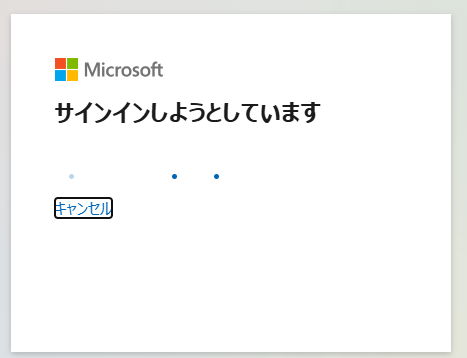
【HubSpotのマイアプリ登録】
先ほど同様に検索窓にHubSpotと入力し、表示された候補から選択します。

「Sign in to your HubSpot account」をクリックしてください。
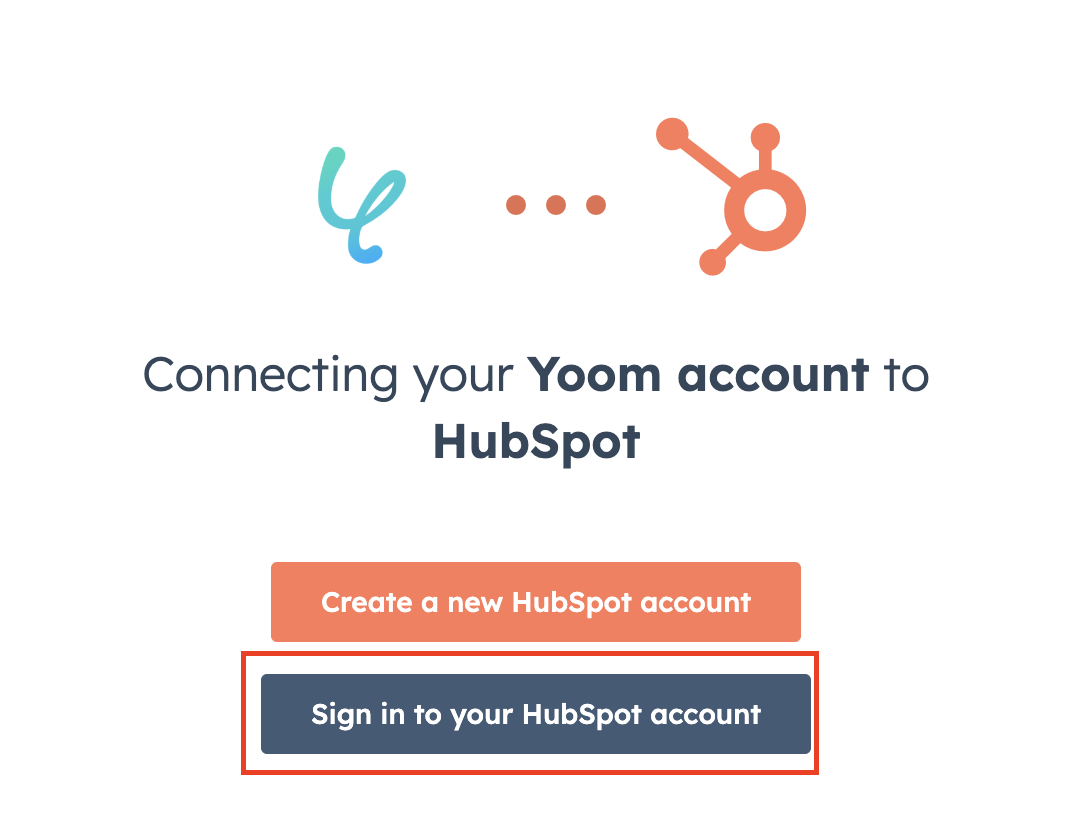
Yoomと連携するアカウントを選択したら連携完了です!
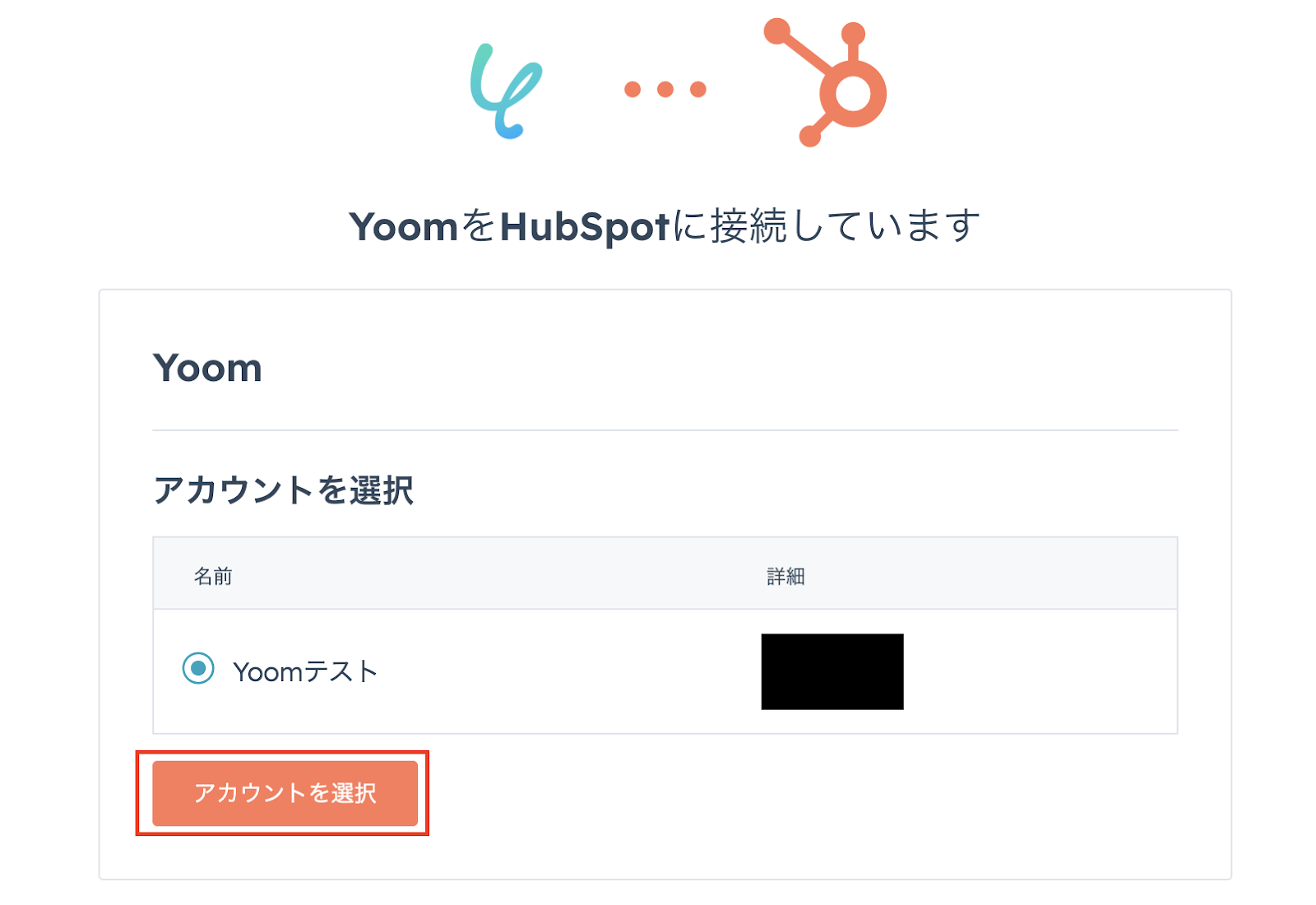
ステップ2:テンプレートをコピー
ここから実際に、フローを作成していきましょう!
簡単に設定できるようにするため、テンプレートを使用しています。以下のバナーの「試してみる」をクリックして、テンプレートをコピーしてください。
Outlookで受信したメールの署名情報からHubSpotにコンタクトを登録する
試してみる
Outlookで受信したメールの署名情報からHubSpotにコンタクトを登録するフローです。
クリックすると、自動的にテンプレートがお使いのYoom画面にコピーされます。「OK」を押して設定を進めましょう!
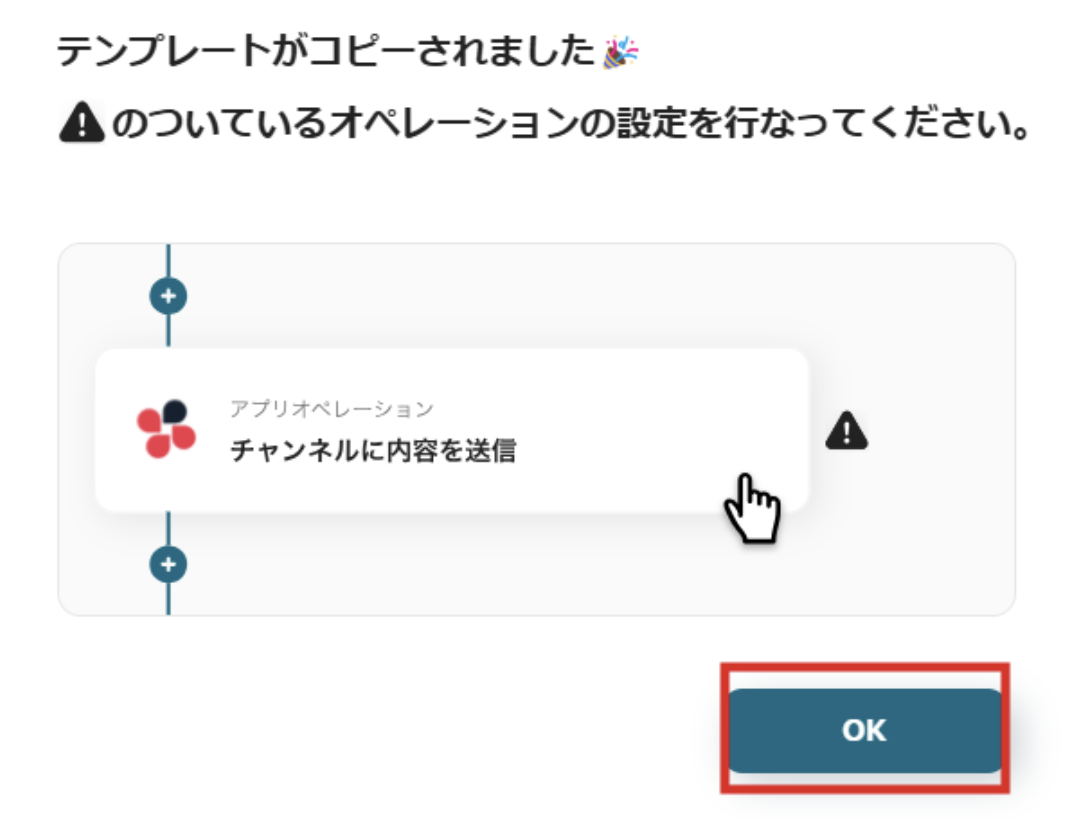
ステップ3:Outlookのトリガー設定
最初の設定です!
まずは、Outlookでメールを受信した際に、フローボットが起動するように設定を行います。
コピーしたテンプレートの「メールを受信したら」をクリックしてください。
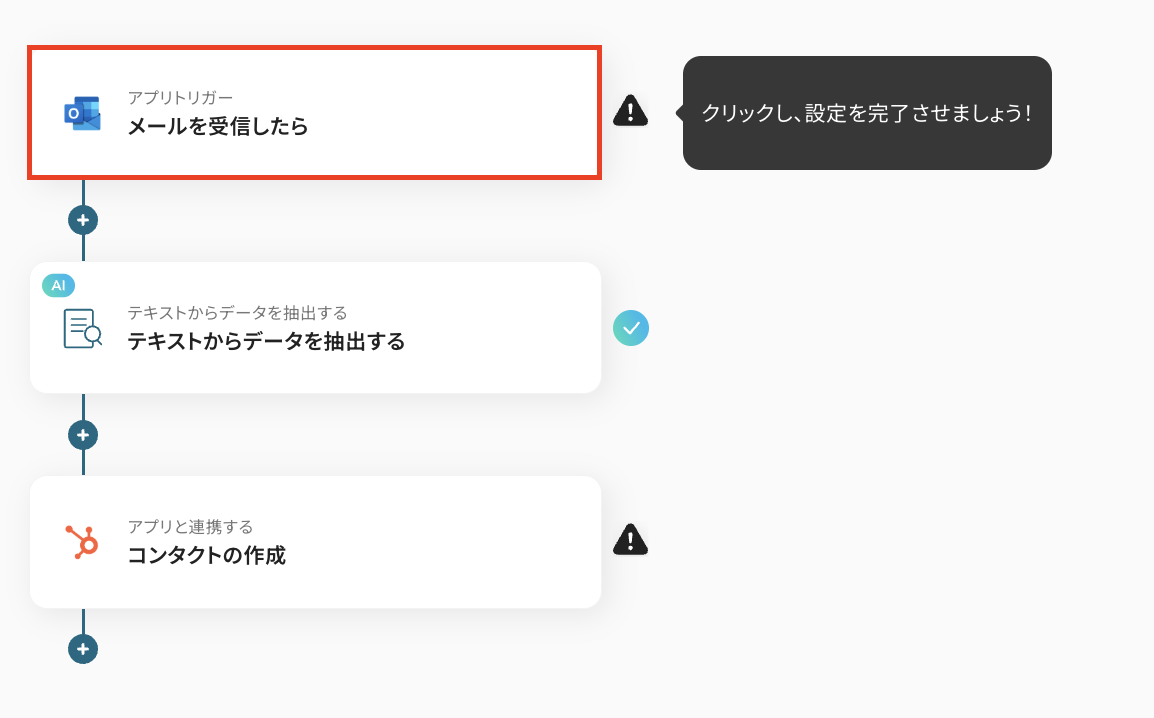
タイトルは必要に応じて変更し、連携するアカウント情報はフローで使用するものであることを確認します。基本的には、ステップ1で連携した情報が反映されていますよ!
トリガーアクションは変更せず、「次へ」を押してください。
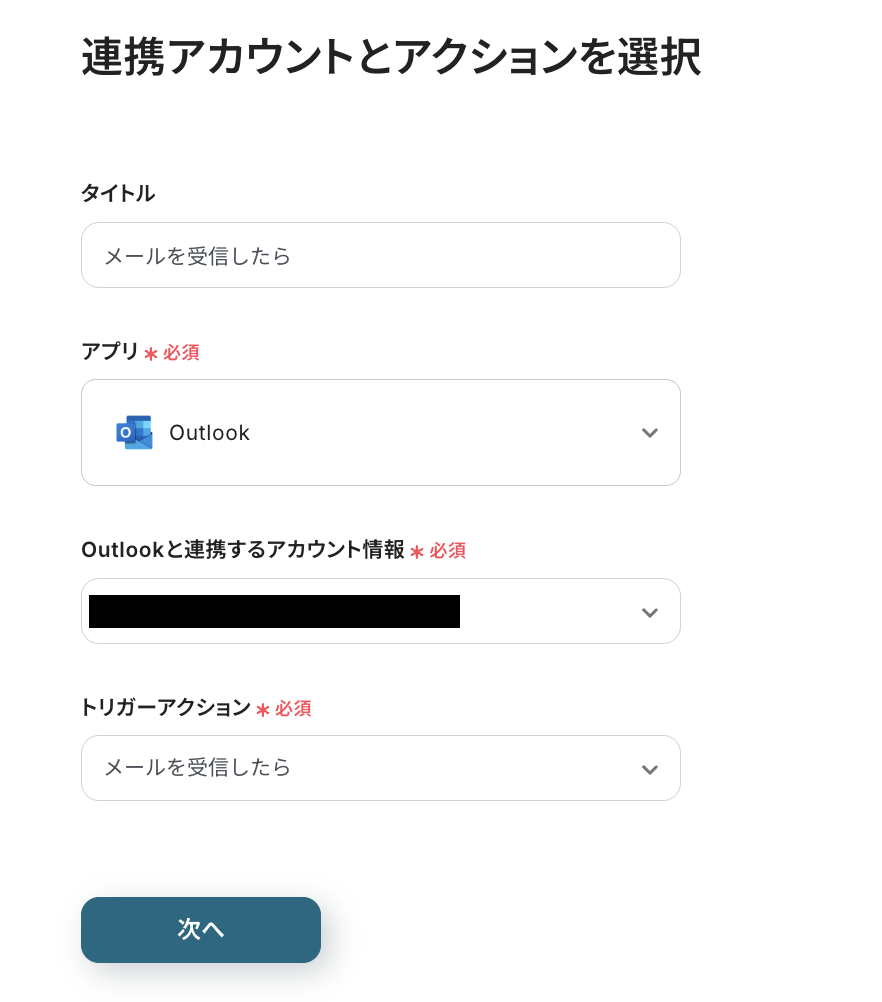
次に、トリガーの起動間隔をプルダウンメニューから選択します。
5分、10分、15分、30分、60分の間隔から選択できますが、スピーディーなデータ連携のためにも、基本的には最短の起動間隔でご使用いただくのがおすすめです!
※プランによって最短の起動間隔が異なりますので、ご注意ください。
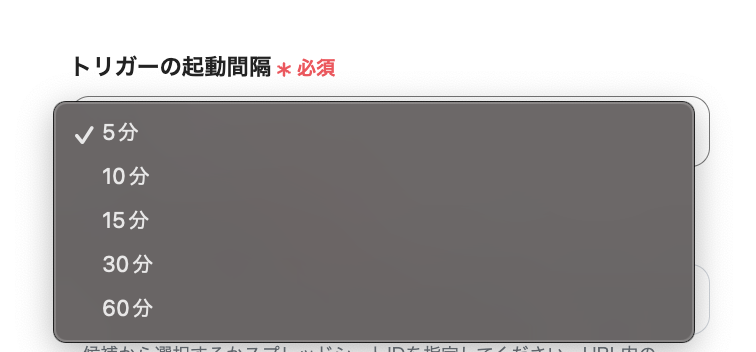
「メールフォルダID」は、入力欄をクリックして表示される候補から選択しましょう。ここで設定したフォルダにメールが入ると、フローが起動するようになりますよ!
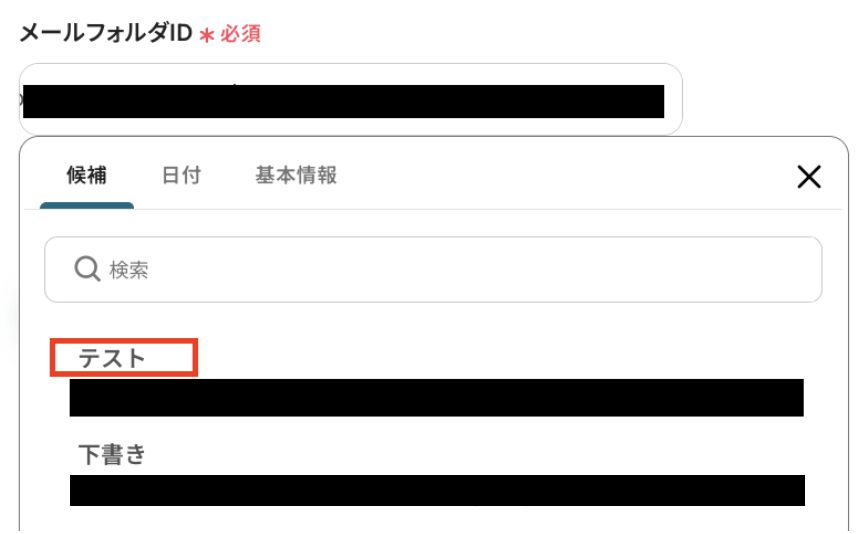
設定が完了したら、動作チェックのためにテストを行います。
今回は、Outlookに届いたメールの署名情報を使って、HubSpotにコンタクトを作成するので、テスト送信するメールには署名情報を記載してくださいね!
テストなので、架空の情報(「テスト株式会社」や「テスト太郎」など)でOKです。
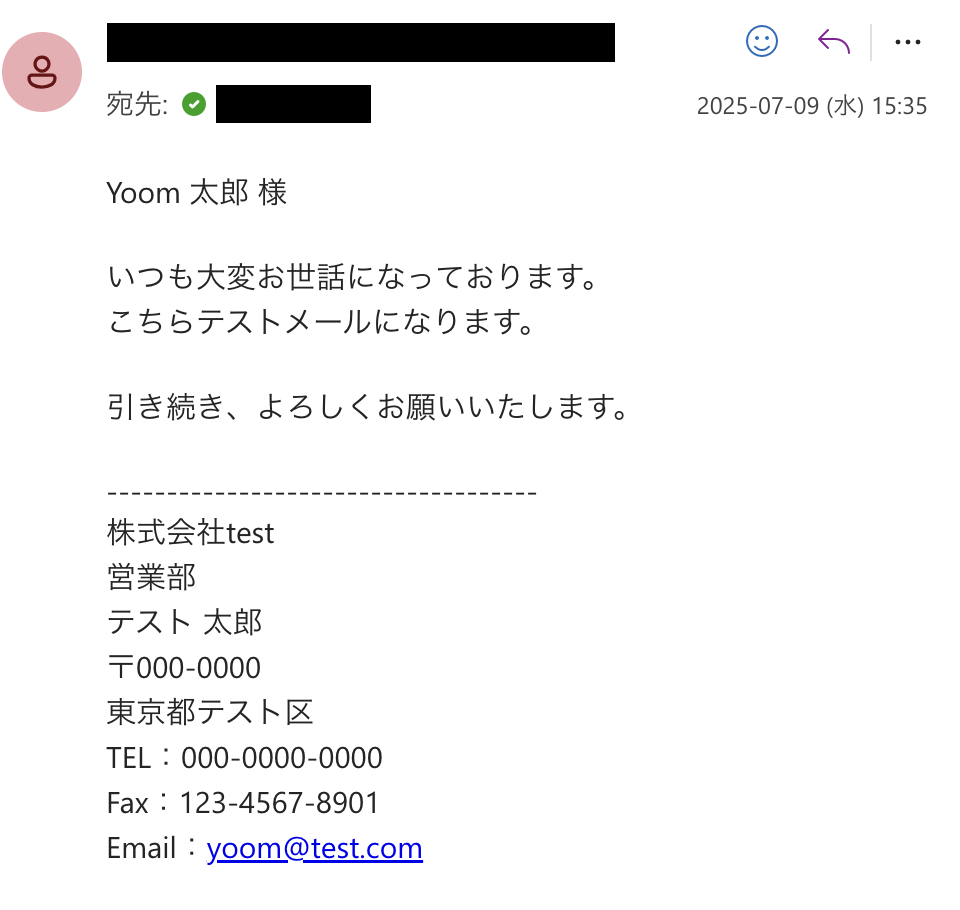
テスト用のメールを送信したら、Yoomの画面に戻って「テスト」をクリックします。
テストが成功すると、先ほどしたメールの内容が「取得した値」にアウトプットとして抽出されるので、内容を確認しましょう。
※アウトプットとは?
アウトプットとは、トリガーやオペレーション設定時に、「テスト」を実行して取得した値のことを指します。
取得したアウトプットは、後続のオペレーション設定時の値として利用でき、フローボットを起動する度に、変動した値となります。詳しくはこちらをご参照ください。
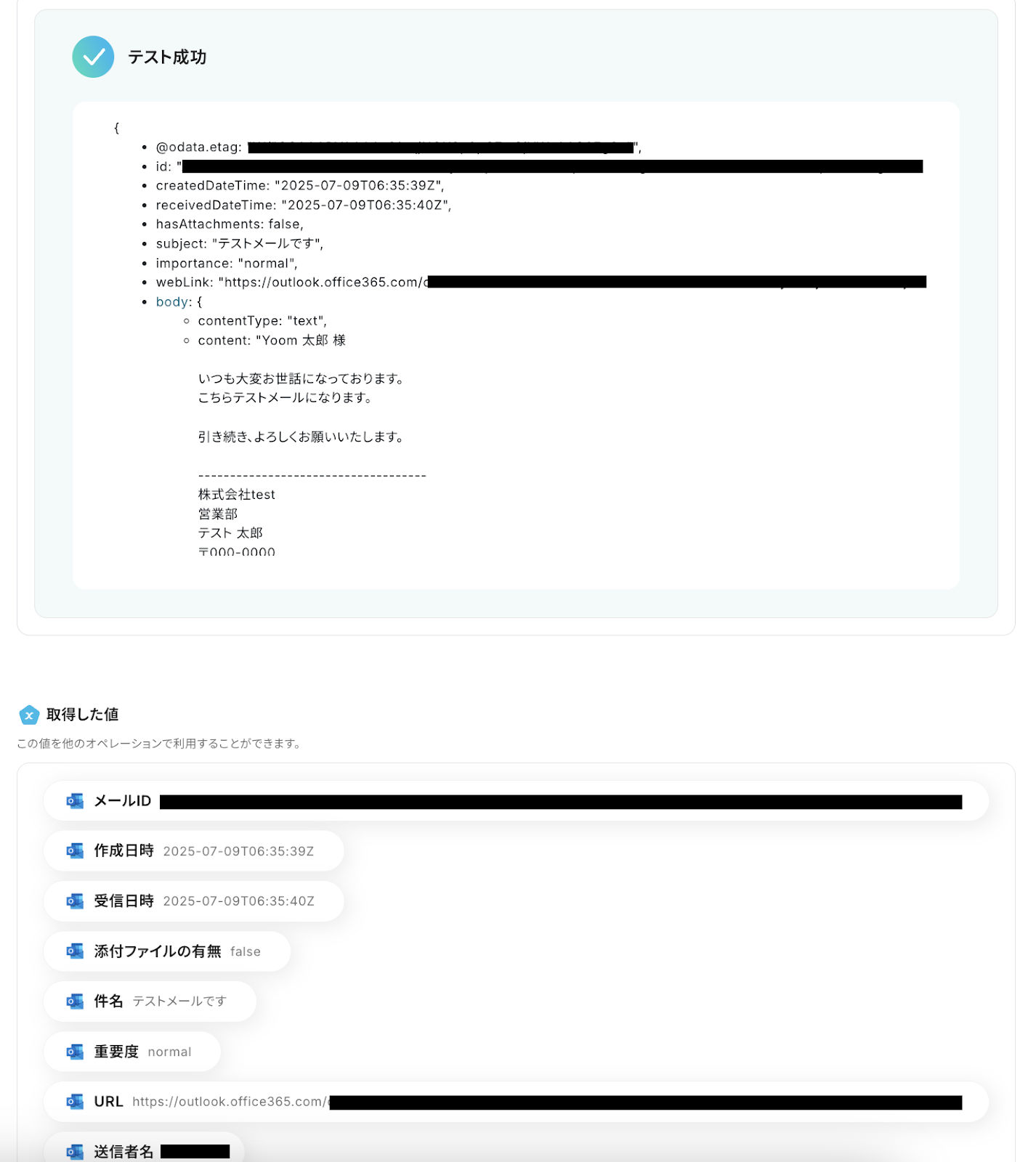
確認後、「保存する」を押して次の設定に進みます。
ステップ4:AI機能を使ったテキストからのデータ抽出設定
続いて、AI機能を使ってOutlookに受信したメールの本文からデータを抽出する設定を行います。
「テキストからデータを抽出する」をクリックしてください。
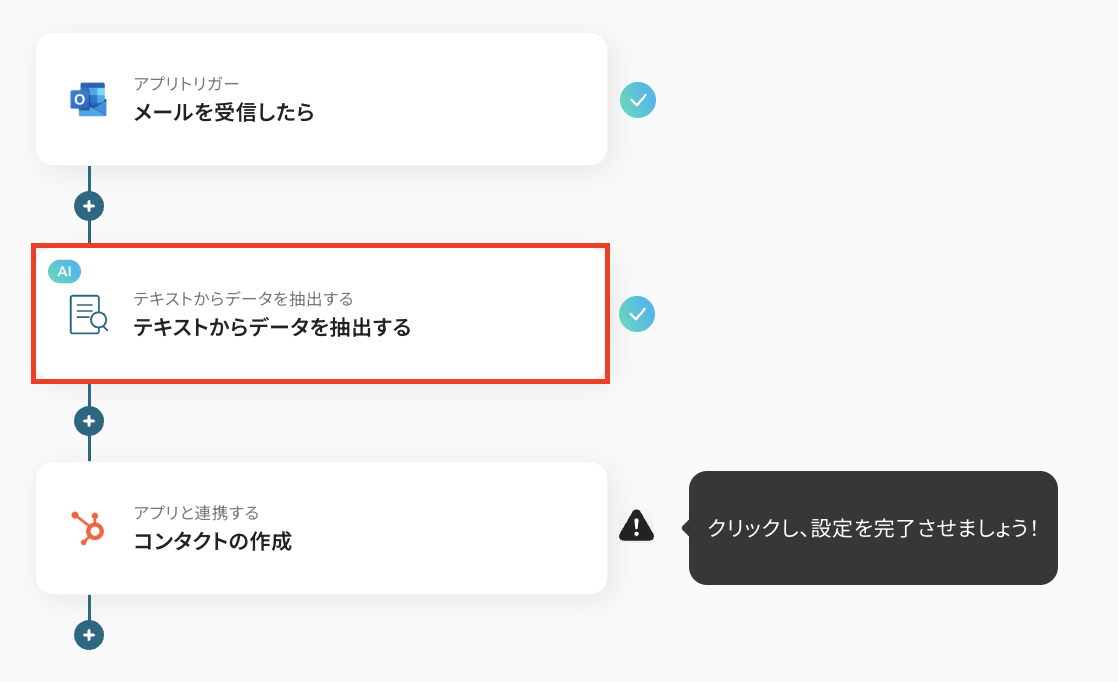
タイトルは必要であれば変更し、「変換タイプ」を利用用途に合わせて選択します。
デフォルトでは「GPT-4o mini|3,500文字以内のデータからテキストを抽出(2タスク)」が設定されていますが、下図から選択できるので活用する業務内容に合わせて選択してみてくださいね!
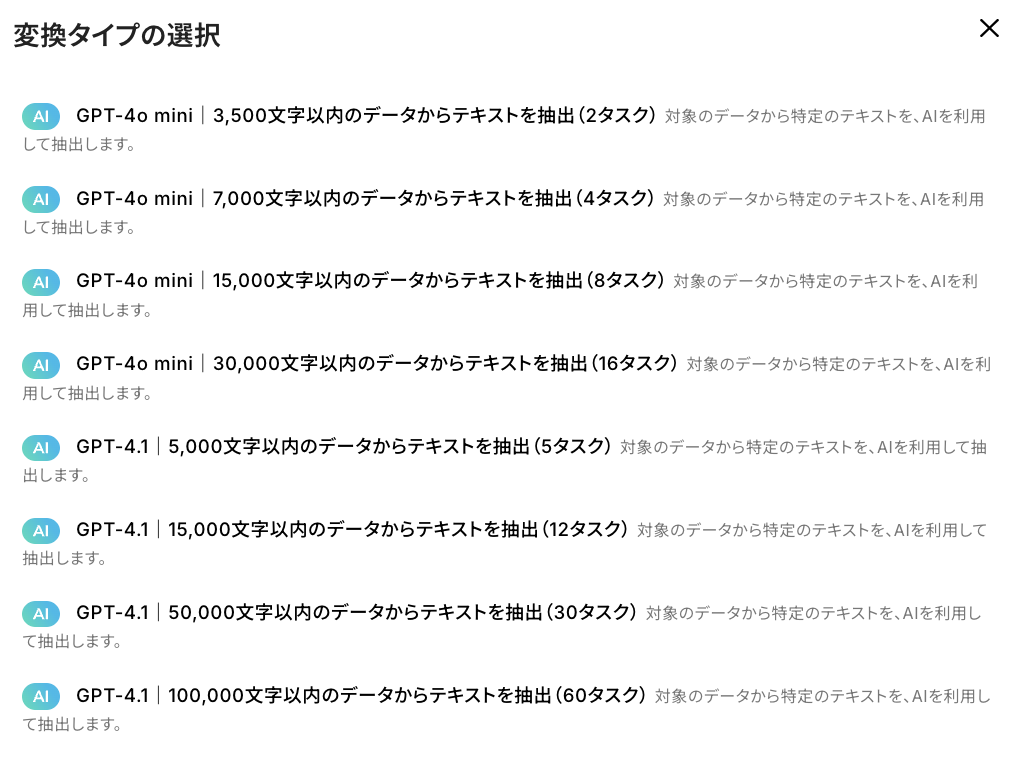
次に、詳細設定を下記のように設定していきます。
-
対象のテキスト:テキストデータを抽出する対象となる値をアウトプットを使って設定します。ここではOutlookで受信したメールの本文が対象となるので、下図のように設定してください。
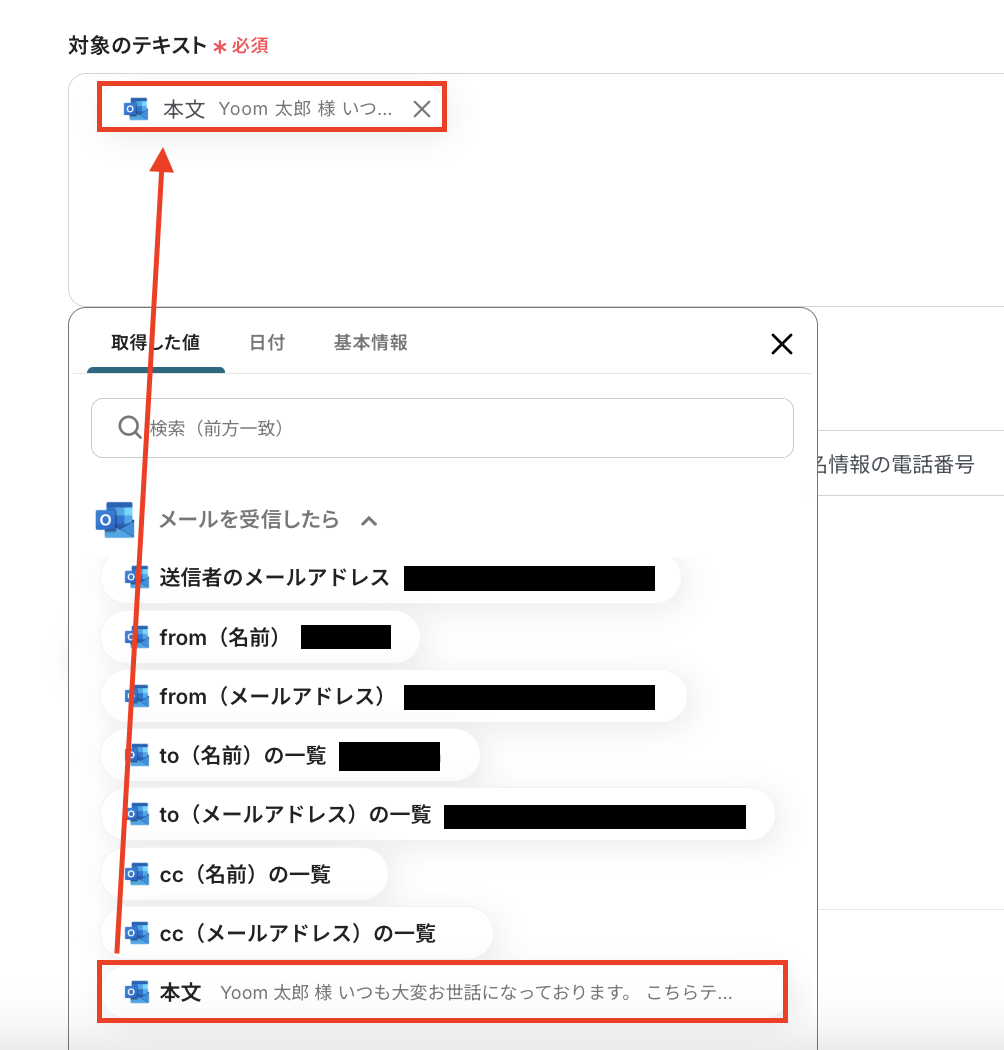
-
抽出したい項目:メールの本文から抽出したいテキストデータの項目を設定します。「署名情報の会社名」や「署名情報の姓」など、抽出したい項目をカンマ(,)区切りで入力してくださいね!

設定が完了したら「テスト」をクリックし、「抽出したい項目」に設定した項目のテキストが、正しく抽出されることを確認しましょう。
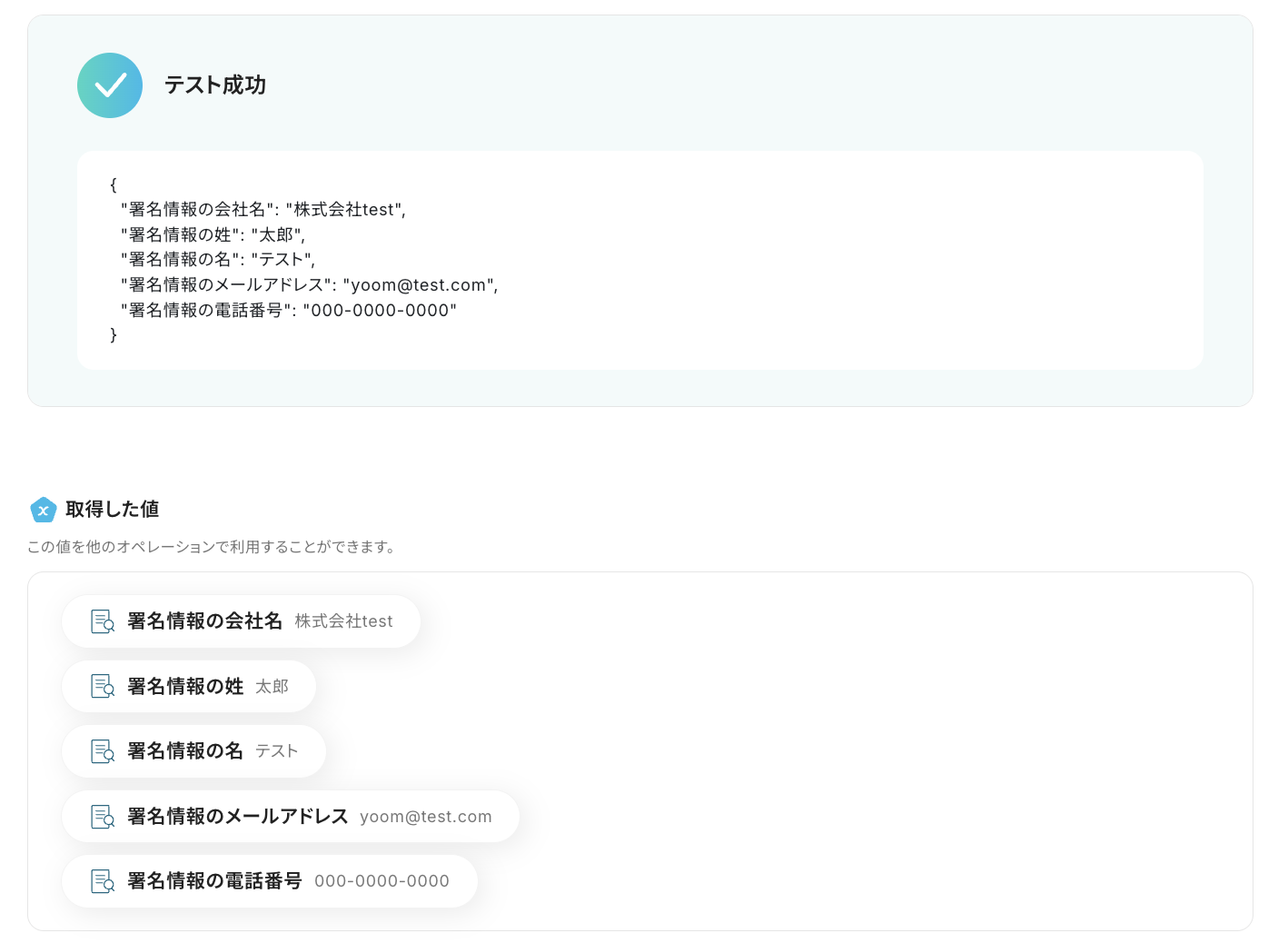
確認後、「保存する」を押して次の設定に進みます。
ステップ5:HubSpotのコンタクト作成設定
最後に、ステップ4で抽出したデータを使って、HubSpotにコンタクトを作成する設定です。
「コンタクトの作成」をクリックしてください。
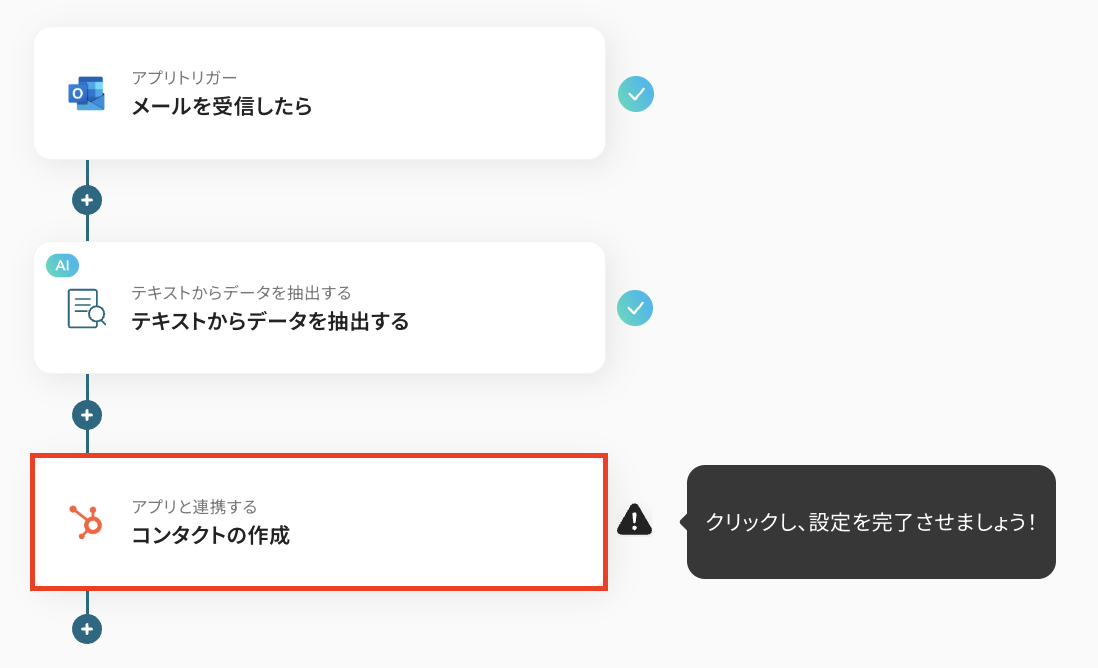
タイトルは任意で編集し、連携するアカウントがフローで使用するものであることを確認しましょう。アクションは変更せず「コンタクトの作成」のままにして、次に進みます。
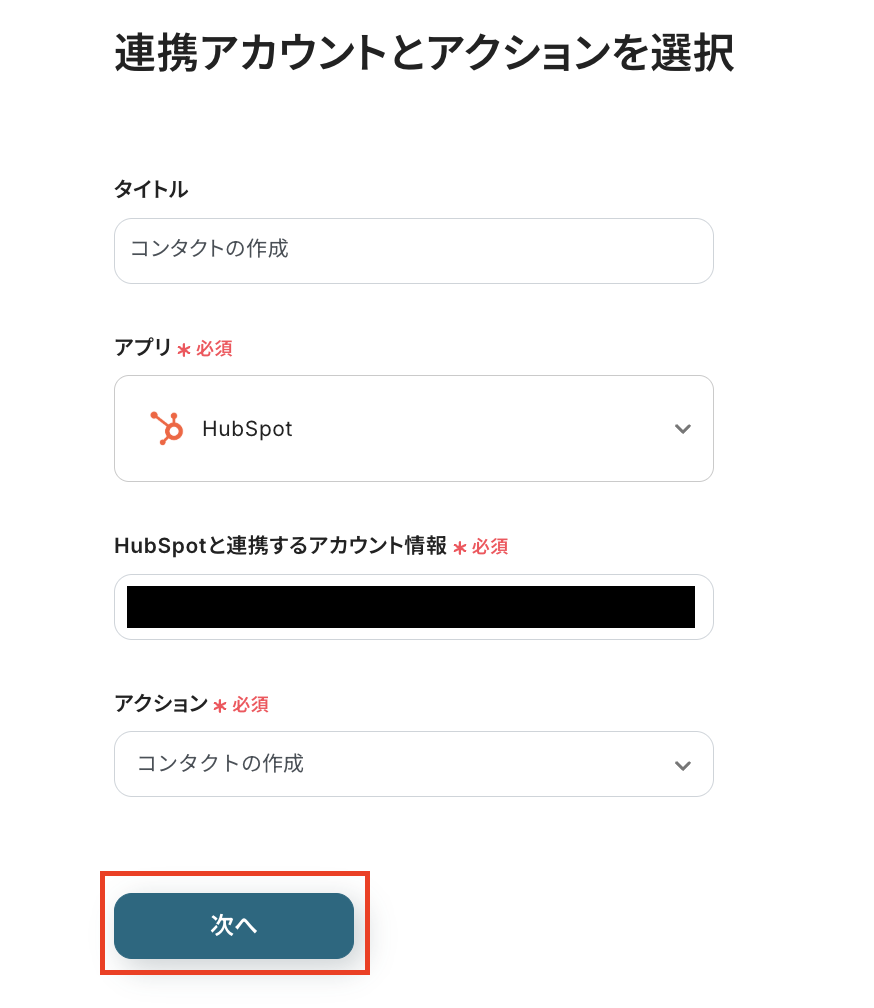
次にAPI接続設定を行います。
ここでは「会社名」や「性」など、HubSpotにコンタクトを作成する際に必要な各項目の情報を、アウトプットを使って設定していきますよ!
たとえば、「会社名」には「取得した値」の「テキストからデータを抽出する」内にある「署名情報の会社名」を設定する、といった形でそれぞれに適切なアウトプットを設定してみてくださいね!
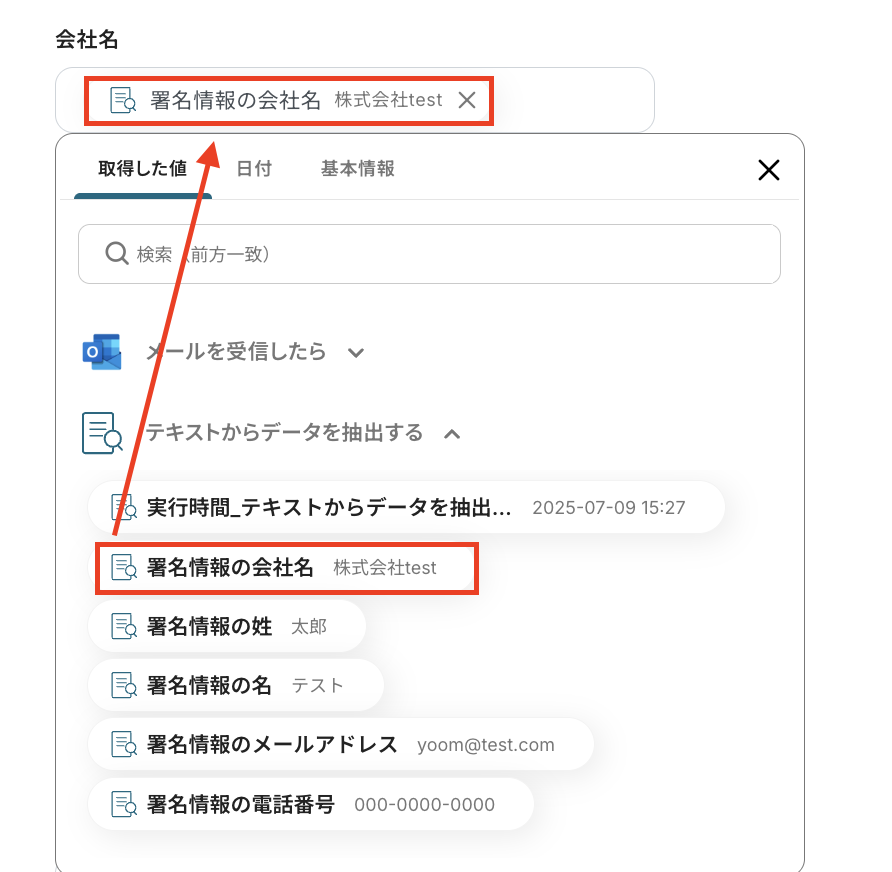
各項目の設定が完了したら「テスト」をクリックし、HubSpotにコンタクトが作成されることを確認しましょう。
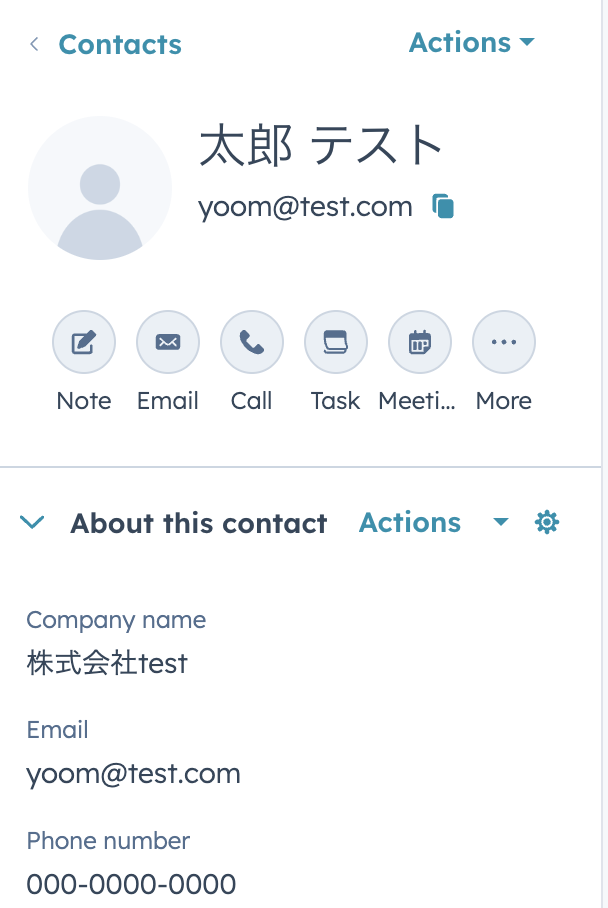
確認後、「保存する」を押して設定完了です!
ステップ6:トリガーをONにしてフローの動作確認
これで全ての設定が完了しました。
設定が完了すると、下図のようなポップアップが表示されます。「トリガーをON」をクリックして、設定したフローボットが正常に動作するかチェックしてみましょう!
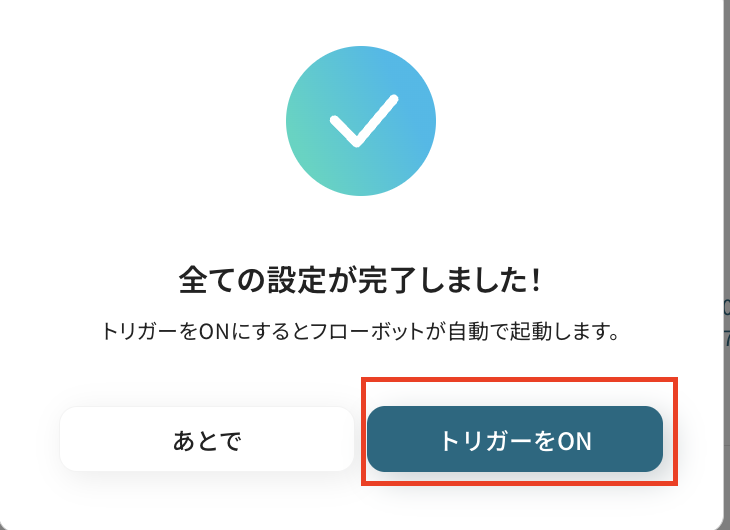
以上が、「Outlookで受信したメールの署名情報からHubSpotにコンタクトを登録する」フローの設定手順でした!
HubSpotのデータをOutlookに連携したい場合
今回はOutlookからHubSpotへデータを連携する方法をご紹介しましたが、逆にHubSpotの情報をトリガーとしてOutlookでアクションを実行する、といった逆方向のデータ連携ももちろん可能です。HubSpotの顧客情報を活用して、より効率的なコミュニケーションを実現したい場合は、下記のテンプレートも併せてご利用ください。
HubSpotのコンタクトに登録されたリード宛にOutlookで定型メールを送信する
HubSpotに新しいコンタクトが登録されたタイミングをトリガーに、そのリード情報をもとにOutlookからあらかじめ設定しておいた定型メールを自動で送信することができます。
このシンプルな直接連携により、リード獲得後の初回アプローチを迅速かつ自動的に行えるため、機会損失を防ぎ、営業効率を最大化に寄与することが期待できます。
HubSpotのコンタクトに登録されたリード宛にOutlookで定型メールを送信する
試してみる
HubSpotのコンタクトに登録されたリード宛にOutlookで定型メールを送信するフローです。
HubSpotでコンタクトが作成されたら、Outlookに自動で通知する
HubSpotで新しいコンタクトが作成されたら、その情報を速やかに担当者のOutlookアカウントにメールで通知することも可能です。
この連携により、営業担当者は自身の使い慣れたメールクライアントで新規リードの発生をタイムリーに把握できるため、重要なビジネスチャンスを見逃すことなく、迅速なフォローアップ対応を実現できるでしょう。
HubSpotでコンタクトが作成されたら、Outlookに自動で通知する
試してみる
■概要
「HubSpotでコンタクトが作成されたら、Outlookに自動で通知する」ワークフローは、営業やマーケティング担当者の業務効率を高める業務ワークフローです。HubSpotで新しいコンタクトが登録された際に、自動的にOutlookに通知が届くため、重要な情報を見逃すことなく迅速に対応できます。これにより、手動での確認作業を減らし、業務のスムーズな進行をサポートします。
■このテンプレートをおすすめする方
・HubSpotを活用して顧客管理を行っている営業担当者の方
・新しいコンタクト情報を迅速に把握したいマーケティングチームの方
・HubSpotとOutlookを連携させて業務効率化を図りたいビジネスオーナーの方
・手動での通知作業に時間を取られている営業サポートスタッフの方
■注意事項
・HubSpot、OutlookのそれぞれとYoomを連携してください。
・トリガーは5分、10分、15分、30分、60分の間隔で起動間隔を選択できます。
・プランによって最短の起動間隔が異なりますので、ご注意ください。
・Microsoft365(旧Office365)には、家庭向けプランと一般法人向けプラン(Microsoft365 Business)があり、一般法人向けプランに加入していない場合には認証に失敗する可能性があります。
OutlookやHubSpotを使ったその他の自動化例
今回ご紹介した連携以外でも、OutlookやHubSpotのAPIを活用してさまざまな業務を自動化することが可能です。
もし気になるものがあれば、こちらも試してみてください!
Outlookを使った便利な自動化例
Salesforceでリード情報が登録されたら、その内容を基にOutlookで自動的にメールを送信することができます。これにより、リード獲得後の初回アプローチを迅速かつ効率的に行うことが可能になります。また、Outlookで受信した添付ファイルをDropboxに自動的にアップロードする設定もできます。
Outlookでカレンダーにイベントが登録されたら、Microsoft Teamsに通知する
試してみる
■概要
「Outlookでカレンダーにイベントが登録されたら、Microsoft Teamsに通知する」ワークフローは、情報共有をスピーディにします。
自動で通知されるため、通知漏れを防ぐことができます。
■このテンプレートをおすすめする方
・Outlookを活用してスケジュール管理を行っているビジネスパーソン
・チームでOutlookのカレンダーを共有しているが、予定の見落としが発生しやすい方
・カレンダーに登録されたイベントの情報を迅速に共有し、スムーズな業務を行いたいと考える方
・Microsoft Teamsをメインのコミュニケーションツールとして利用している方
・イベントや会議の最新情報を迅速に把握したい方
・チームリーダーとして、メンバーのスケジュールを効率的に管理したい方
■注意事項
・OutlookとMicrosoft TeamsのそれぞれとYoomを連携してください。
・トリガーは5分、10分、15分、30分、60分の間隔で起動間隔を選択できます。
・プランによって最短の起動間隔が異なりますので、ご注意ください。
・Microsoft365(旧Office365)には、家庭向けプランと一般法人向けプラン(Microsoft365 Business)があり、一般法人向けプランに加入していない場合には認証に失敗する可能性があります。
Salesforceでリード情報が登録されたら、Outlookでメールを送信する
試してみる
■概要
「Salesforceでリード情報が登録されたら、Outlookでメールを送信する」ワークフローは、顧客のフォローアップを迅速化します。
顧客情報が登録されたと同時に自動でメールが送信されるので、作業効率が向上します。
■このテンプレートをおすすめする方
・Salesforceを利用して営業活動を行っている方
・Salesforceに登録されたリード情報を迅速に確認し、迅速に行動に移したいと考えている方
・メールクライアントとしてOutlookを活用している企業
・リード情報が登録された際に、手動でメールを送信する手間を省きたい方
・営業チーム全体でリード情報を効率的に共有し、スピーディに対応したい方
・新しい営業リードを逃さず、営業機会を最大化したいと考える方
■注意事項
・SalesforceとOutlookのそれぞれとYoomを連携してください。
・トリガーは5分、10分、15分、30分、60分の間隔で起動間隔を選択できます。
・プランによって最短の起動間隔が異なりますので、ご注意ください。
・Microsoft365(旧Office365)には、家庭向けプランと一般法人向けプラン(Microsoft365 Business)があり、一般法人向けプランに加入していない場合には認証に失敗する可能性があります。
・Salesforceはチームプラン・サクセスプランでのみご利用いただけるアプリとなっております。フリープラン・ミニプランの場合は設定しているフローボットのオペレーションやデータコネクトはエラーとなりますので、ご注意ください。
・チームプランやサクセスプランなどの有料プランは、2週間の無料トライアルを行うことが可能です。無料トライアル中には制限対象のアプリを使用することができます。
Outlookで受信した添付ファイルをDropboxにアップロードする
試してみる
■概要
Outlookで受信する請求書やレポートなどの添付ファイルを、都度手動でDropboxに保存していませんか。
この単純作業は件数が増えると大きな手間となり、保存漏れなどのミスにも繋がりかねません。
このワークフローは、Outlookで特定のメールを受信したことをきっかけに、添付ファイルを自動でDropboxにアップロードするため、ファイル管理に関する手作業を効率化し、重要な書類の管理を円滑にします。
■このテンプレートをおすすめする方
・OutlookとDropboxを日常的に利用し、ファイル管理の手作業に課題を感じている方
・チームで共有するファイルを特定のフォルダに集約し、管理を効率化したいと考えている方
・請求書などの重要書類の保存漏れを防ぎ、バックアップ体制を強化したい総務・経理担当の方
■注意事項
・OutlookとDropboxのそれぞれとYoomを連携してください。
・Microsoft365(旧Office365)には、家庭向けプランと一般法人向けプラン(Microsoft365 Business)があり、一般法人向けプランに加入していない場合には認証に失敗する可能性があります。
・トリガーは5分、10分、15分、30分、60分の間隔で起動間隔を選択できます。プランによって最短の起動間隔が異なりますので、ご注意ください。
・分岐はミニプラン以上のプランでご利用いただける機能(オペレーション)となっております。フリープランの場合は設定しているフローボットのオペレーションはエラーとなりますので、ご注意ください。
・ミニプランなどの有料プランは、2週間の無料トライアルを行うことが可能です。無料トライアル中には制限対象のアプリや機能(オペレーション)を使用することができます。
Typeformの内容をもとに、Outlookにタスクを作成する
試してみる
■概要
「Typeformの内容をもとに、Outlookにタスクを作成する」フローは、Typeformで収集したデータを自動的にOutlookのタスクとして登録する業務ワークフローです。
Yoomを活用することで、フォーム入力からタスク管理までのプロセスをスムーズに連携させ、手動でのデータ入力や管理の手間を削減できます。
これにより、効率的な業務運営が実現できます。
■このテンプレートをおすすめする方
・Typeformで顧客アンケートやフィードバックを収集している方
・Outlookを使用してタスク管理を行っているビジネスプロフェッショナルの方
・データ入力の自動化を通じて業務効率を向上させたいチームリーダーの方
・フォームから直接タスクを生成し、管理業務をシンプルにしたいと考えている方
■注意事項
・Typeform、OutlookのそれぞれとYoomを連携してください。
・Microsoft365(旧Office365)には、家庭向けプランと一般法人向けプラン(Microsoft365 Business)があり、一般法人向けプランに加入していない場合には認証に失敗する可能性があります。
毎月の月末にフローボットを起動してOutlookにメールを送信する
試してみる
毎月の月末に起動してOutlookにメールを送信するフローです。
HubSpotを使った便利な自動化例
HubSpotの新規コンタクト登録に基づいて、LINE WORKSに自動で通知を送信できます。さらに、HubSpotで取引が作成された際には、Slackに通知することも可能です。
HubSpotで取引が作成されたらGoogle Chatに通知する
試してみる
■概要
「HubSpotで取引が作成されたらGoogle Chatに通知する」フローは、営業チームの連携を強化し、重要な取引情報を迅速に共有する業務ワークフローです。HubSpotで新しい取引が発生した際、自動的にGoogle Chatに通知が送られるため、チーム全体が迅速に状況を把握できます。これにより、情報共有の遅れや手間を減らし、効率的な営業活動をサポートします。
■このテンプレートをおすすめする方
・HubSpotを活用して営業活動を管理している営業担当者の方
・Google Chatを使用してチーム内のコミュニケーションを円滑にしたい方
・取引情報の共有を自動化し、手作業の負担を軽減したい営業チームのリーダー
・営業プロセスの効率化を目指している企業のIT担当者の方
■注意事項
・HubSpot、Google ChatのそれぞれとYoomを連携してください。
・トリガーは5分、10分、15分、30分、60分の間隔で起動間隔を選択できます。
・プランによって最短の起動間隔が異なりますので、ご注意ください。
・Google Chatとの連携はGoogle Workspaceの場合のみ可能です。
https://intercom.help/yoom/ja/articles/6647336
HubSpotに新規コンタクトが登録されたらLINE WORKSに通知
試してみる
HubSpotに新規コンタクトが登録されたことを検知して、LINE WORKSの指定のトークルームに通知を行います。
HubSpotにコンタクトが作成されたら、SendGridにもコンタクトリストを作成する
試してみる
HubSpotに新しいコンタクトが作成されたら、SendGridにもコンタクトリストを作成するフローです。
HubSpotに新しい会社が登録されたら、Google Driveに連携してフォルダを作成する
試してみる
HubSpotに新しい会社が登録されたら、Google Driveに連携して会社名のフォルダを指定の場所に作成するフローです。
Hubspotのコンタクトが特定のステータスになったらGoogle スプレッドシートで書類を発行する
試してみる
Hubspotのコンタクトが特定のステータスになったらGoogle スプレッドシートで書類を発行するフローです。
■注意事項
・HubSpotとGoogleスプレッドシートのそれぞれとYoomを連携してください。
・トリガーは5分、10分、15分、30分、60分の間隔で起動間隔を選択できます。
・プランによって最短の起動間隔が異なりますので、ご注意ください。
・分岐はミニプラン以上のプランでご利用いただける機能(オペレーション)となっております。フリープランの場合は設定しているフローボットのオペレーションはエラーとなりますので、ご注意ください。
・ミニプランなどの有料プランは、2週間の無料トライアルを行うことが可能です。無料トライアル中には制限対象のアプリや機能(オペレーション)を使用することができます。
まとめ
いかがでしたか?この記事では、OutlookとHubSpotを連携し、日々の業務を自動化する方法についてご紹介しました。メールの署名情報からのコンタクト自動登録や、HubSpotへの活動記録の自動追加などを実現することで、これまで手作業で行っていた両ツール間のデータ転記作業の手間を大幅に削減し、入力ミスなどのヒューマンエラーを防ぐことができます。これにより、担当者は面倒な定型業務から解放され、顧客との関係構築や戦略的な営業活動といった、より付加価値の高いコア業務に集中できる環境が整うでしょう。
今回ご紹介したような業務自動化は、ノーコードツールYoomを活用すれば、プログラミングの知識がない方でも直感的な操作で簡単に業務フローを構築できます。
「プログラミング知識ないけど、本当に設定できる?」「ちょっと気になる...」と思った方は、ぜひまずは無料アカウントを作成してみてください。登録は30秒ほどで完了!その後すぐに様々な業務プロセスの自動化設定を体験できます。
関連記事:【簡単設定】HubSpotに登録されたリード宛にOutlookで定型メールを送信する方法
よくあるご質問
Q:もっと複雑な条件で連携できますか?
A:はい、可能です。
「差出人が特定のアドレスで、かつ件名にキーワードを含む場合」など、複数条件を組み合わせた分岐設定ができます。
ただし、1つの「分岐」オペレーションで分けられるルートは最大2つまでです。
詳しい分岐の設定方法については、以下のヘルプページをご参照ください。
「分岐」の設定方法
Q:HubSpotに同じ連絡先がいたらどうなりますか?
A:もしHubSpotにすでに登録されている情報がOutlooOutlookに追加された場合は、アプリトリガーがエラーを引き起こします。
「Contact already exists. Existing ID:●●●」といったように、すでに存在するHubSpot側のコンタクトIDがエラーコードと共に表示されます。
Q:連携のエラーはどうやって確認できますか?
A:連携エラーが発生すると通知が行われます。連携エラーが発生した場合は、フローボットが停止しYoomに登録されているメールアドレスへ通知が届きます。通知内にエラー原因などを記載しておりますので、エラー原因をご確認ください。対処方法が分からないなどでお困りの際はヘルプページまたは、こちらをご確認ください。
👉 今すぐ無料でアカウントを発行する
フローは自由にカスタマイズできるので、アイデア次第で活用方法は無限大!自社の業務に合った最適なフローを構築してみてください。
Yoomで日々の業務をもっとラクに、もっと効率的にしませんか?
まずは1つ自動化を試してみて、業務効率がどれだけ改善されるのか、ぜひこの機会に体験してみてくださいね!


.avif)

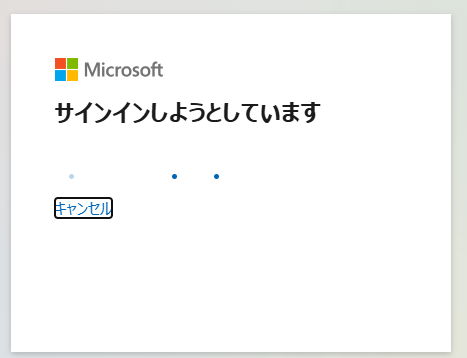

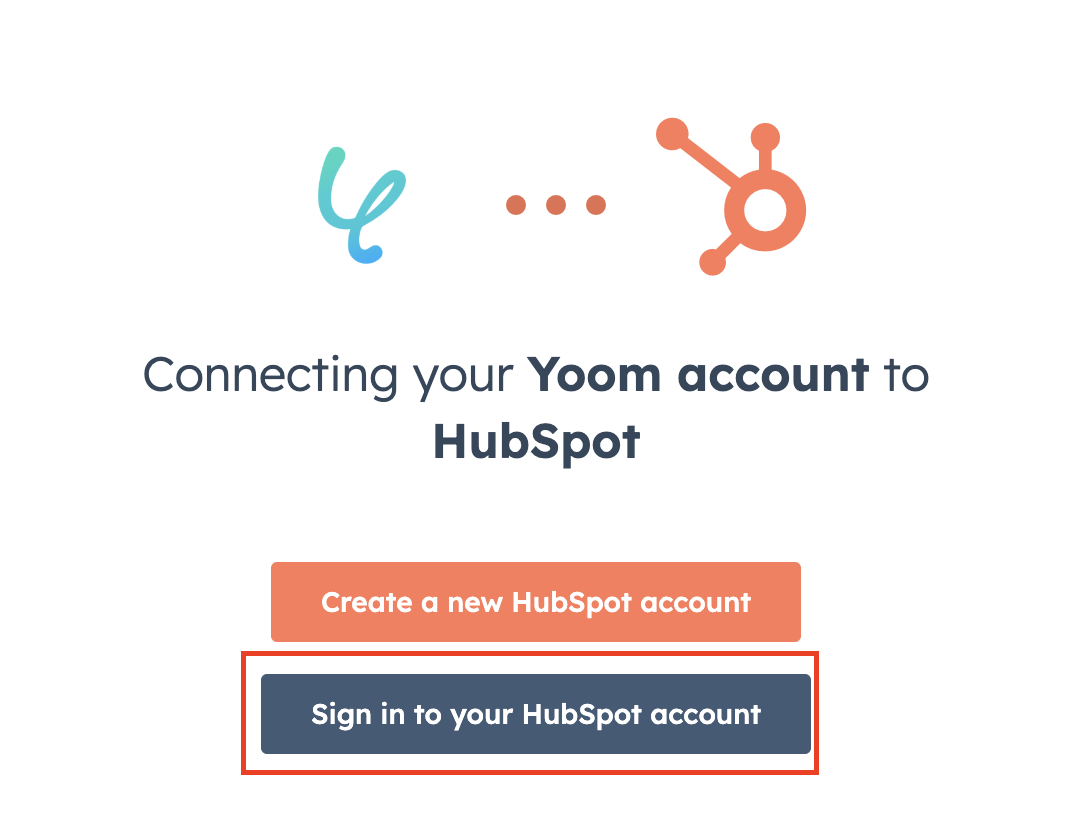
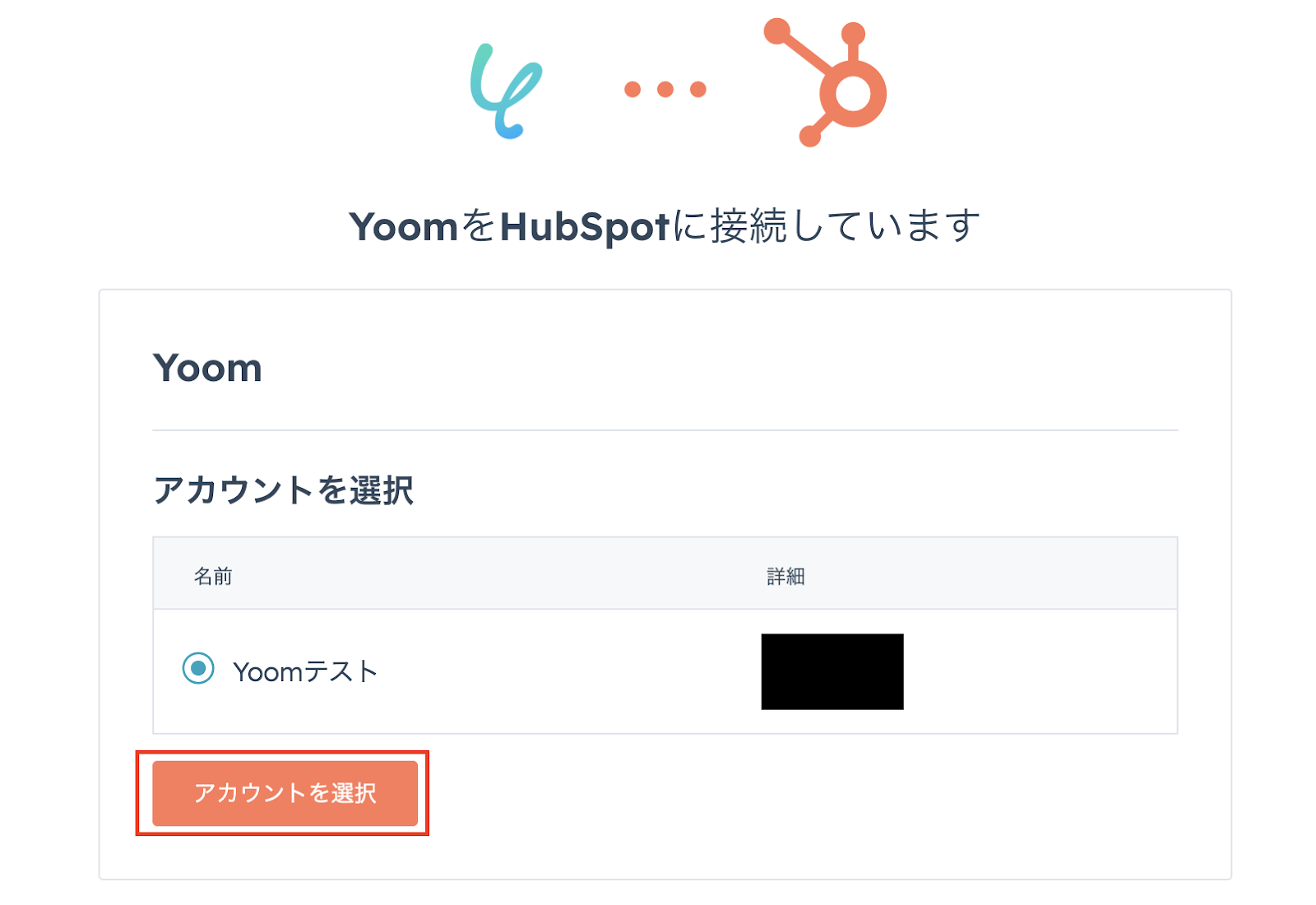
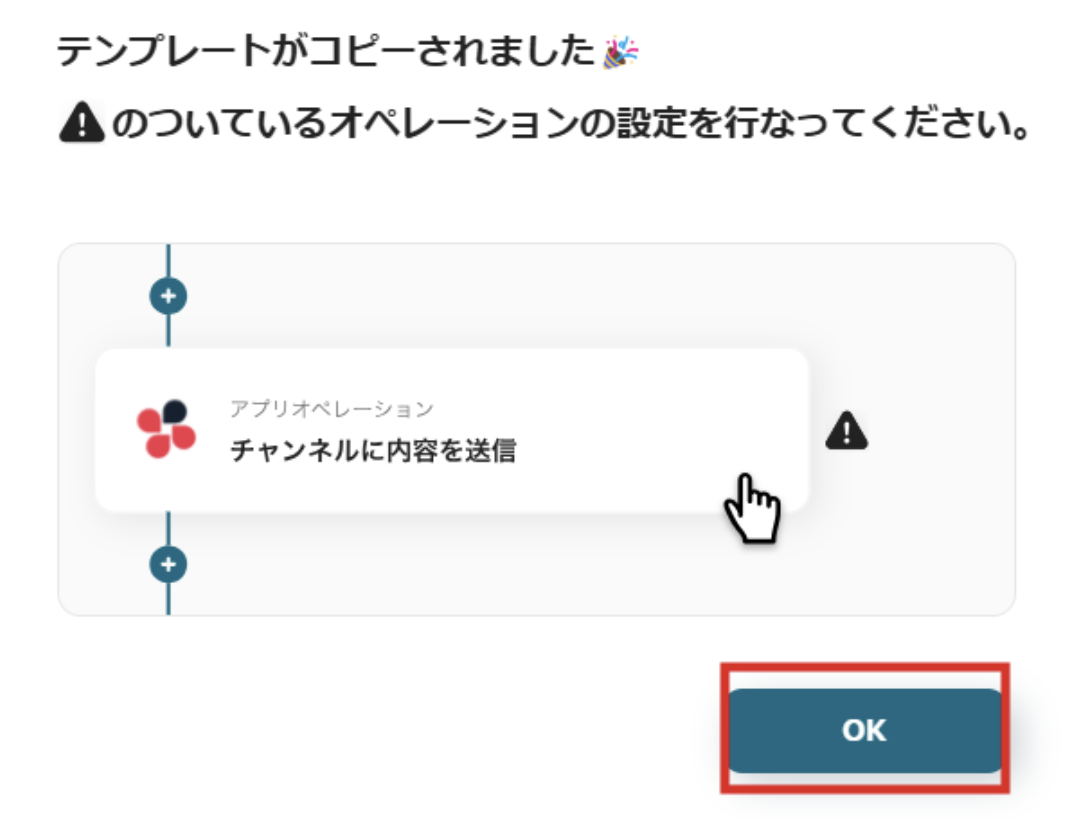
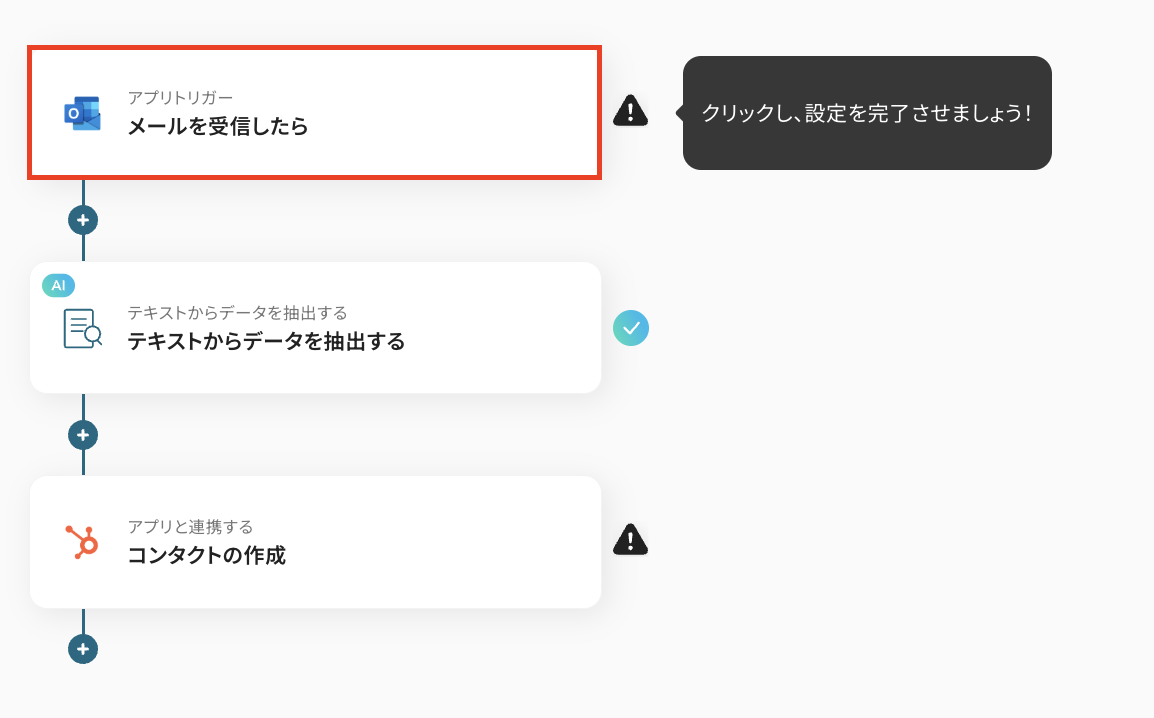
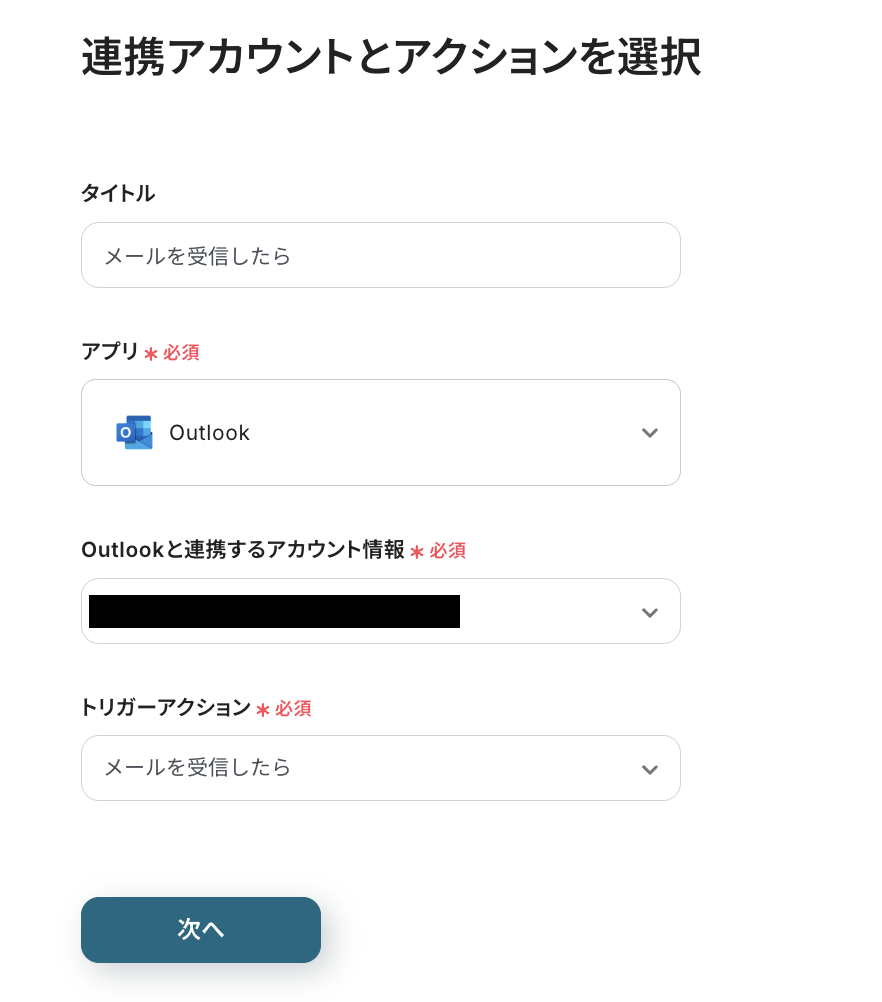
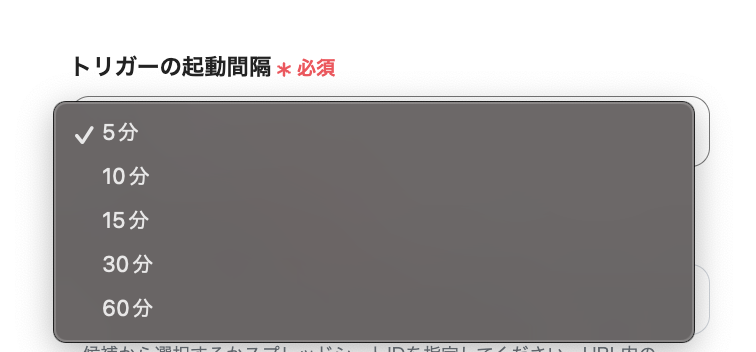
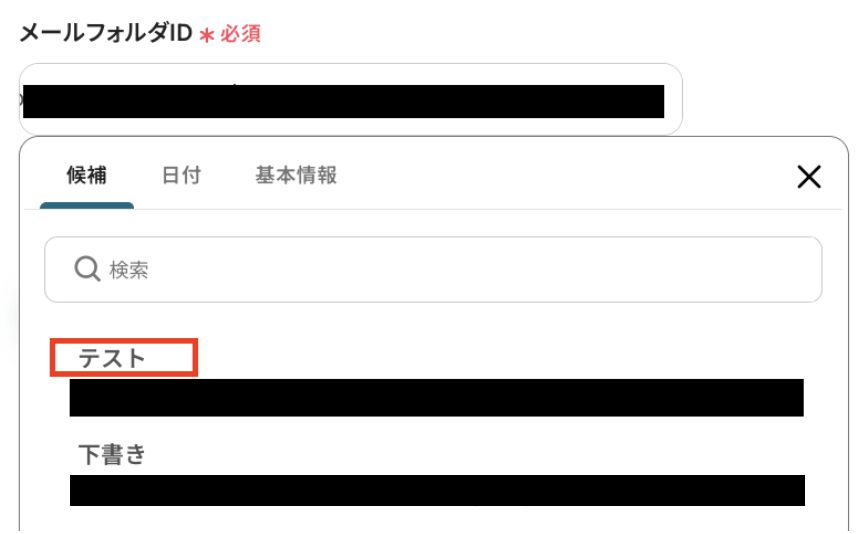
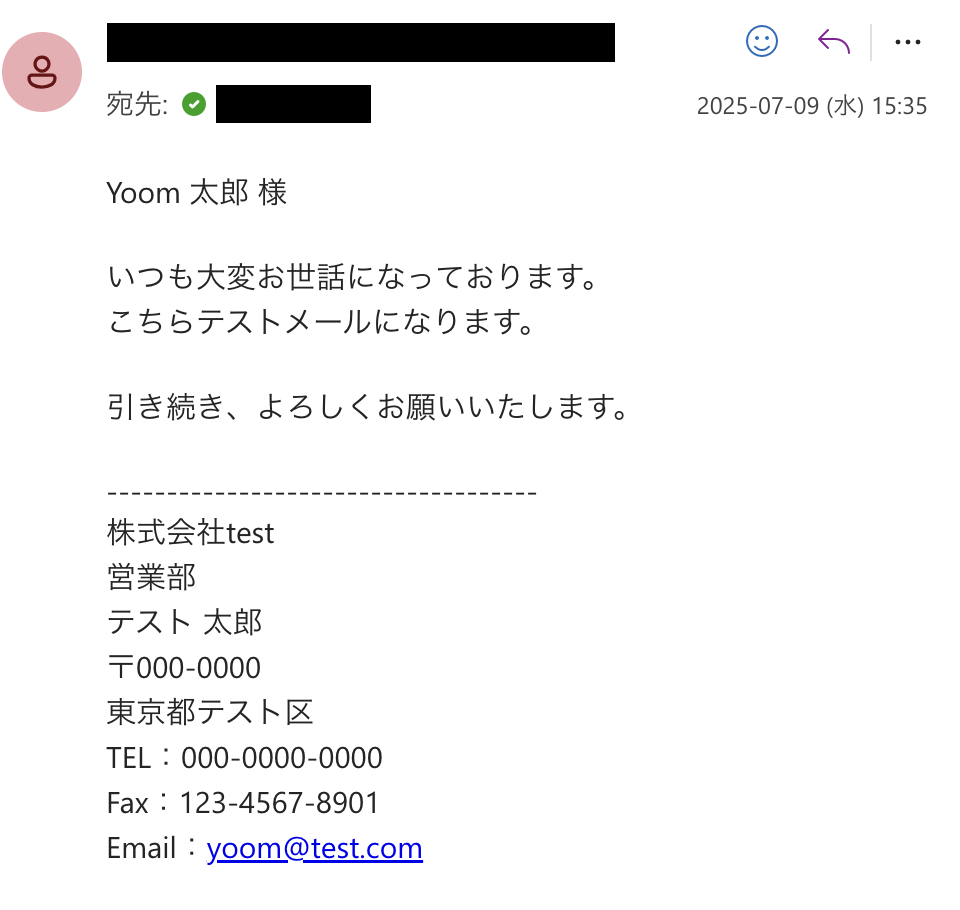
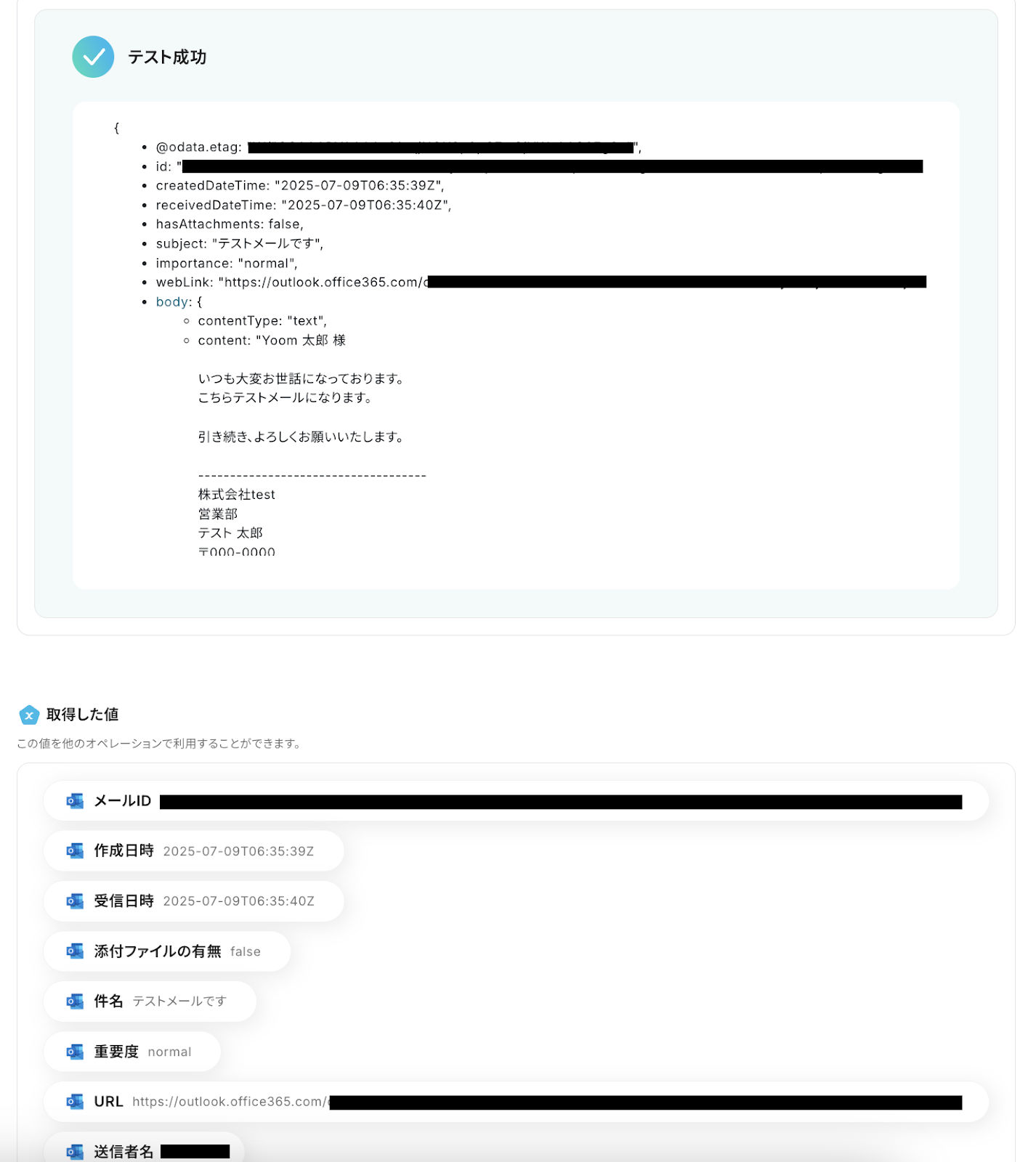
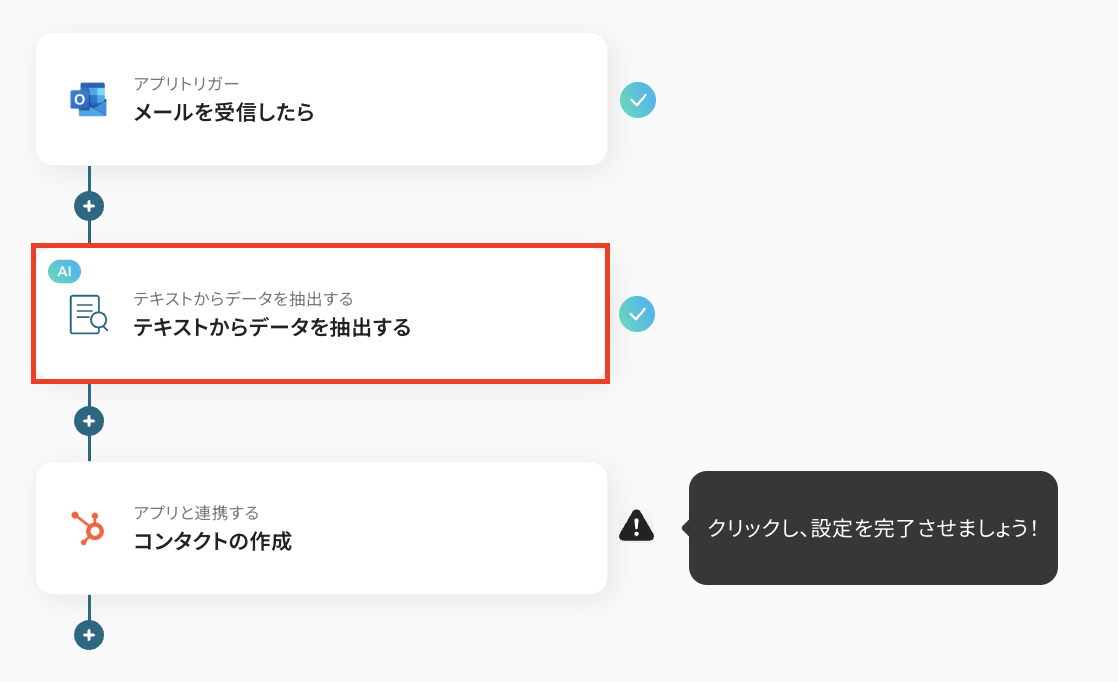
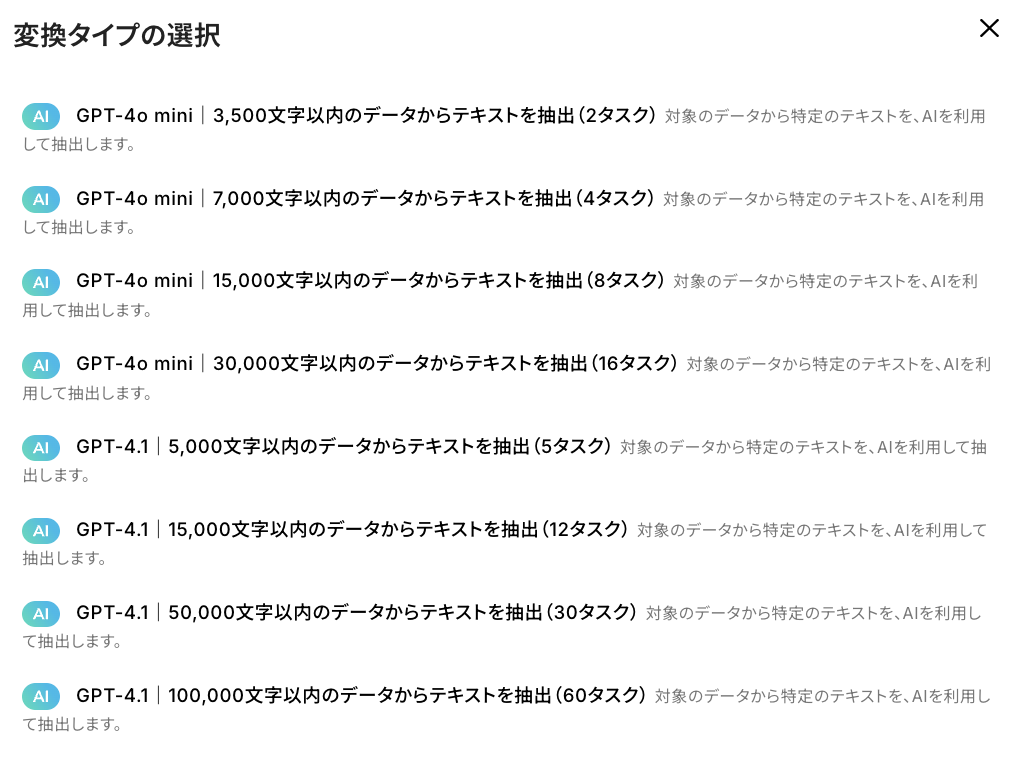
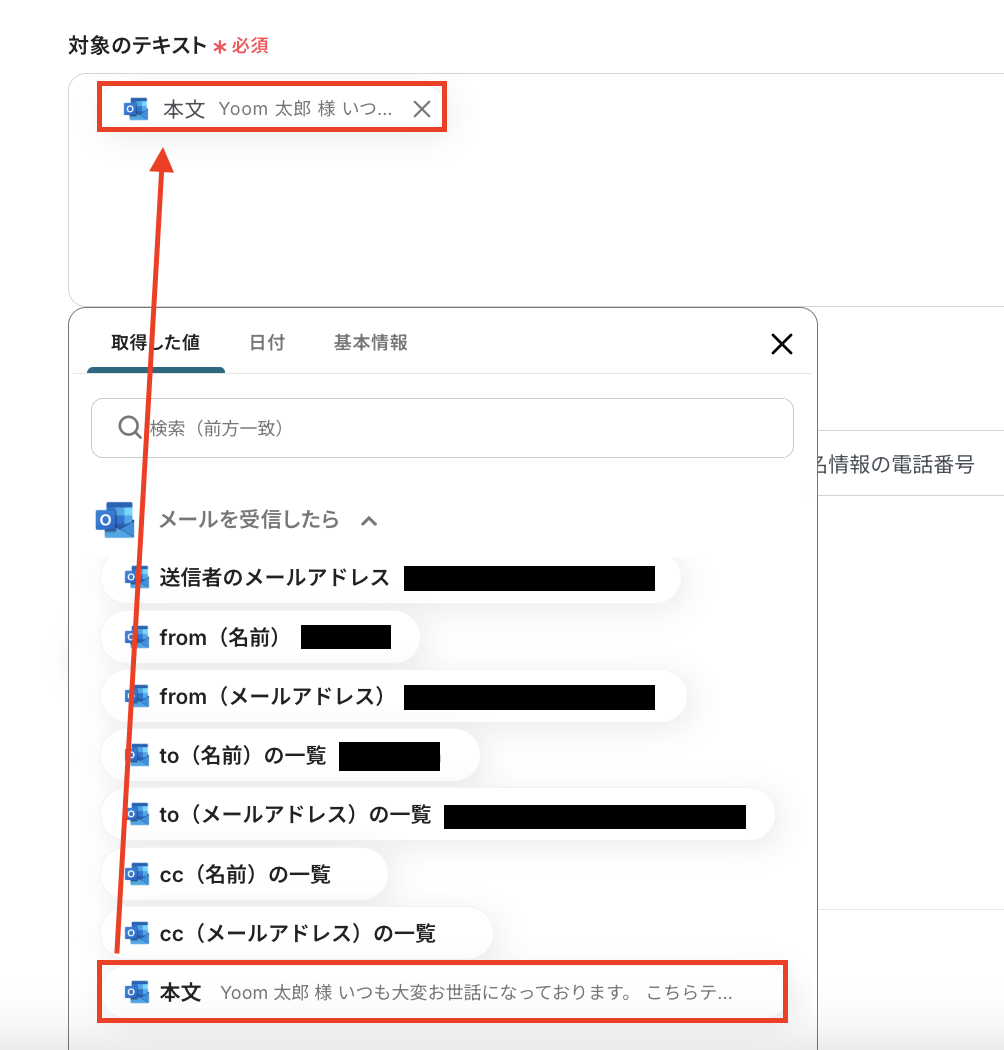

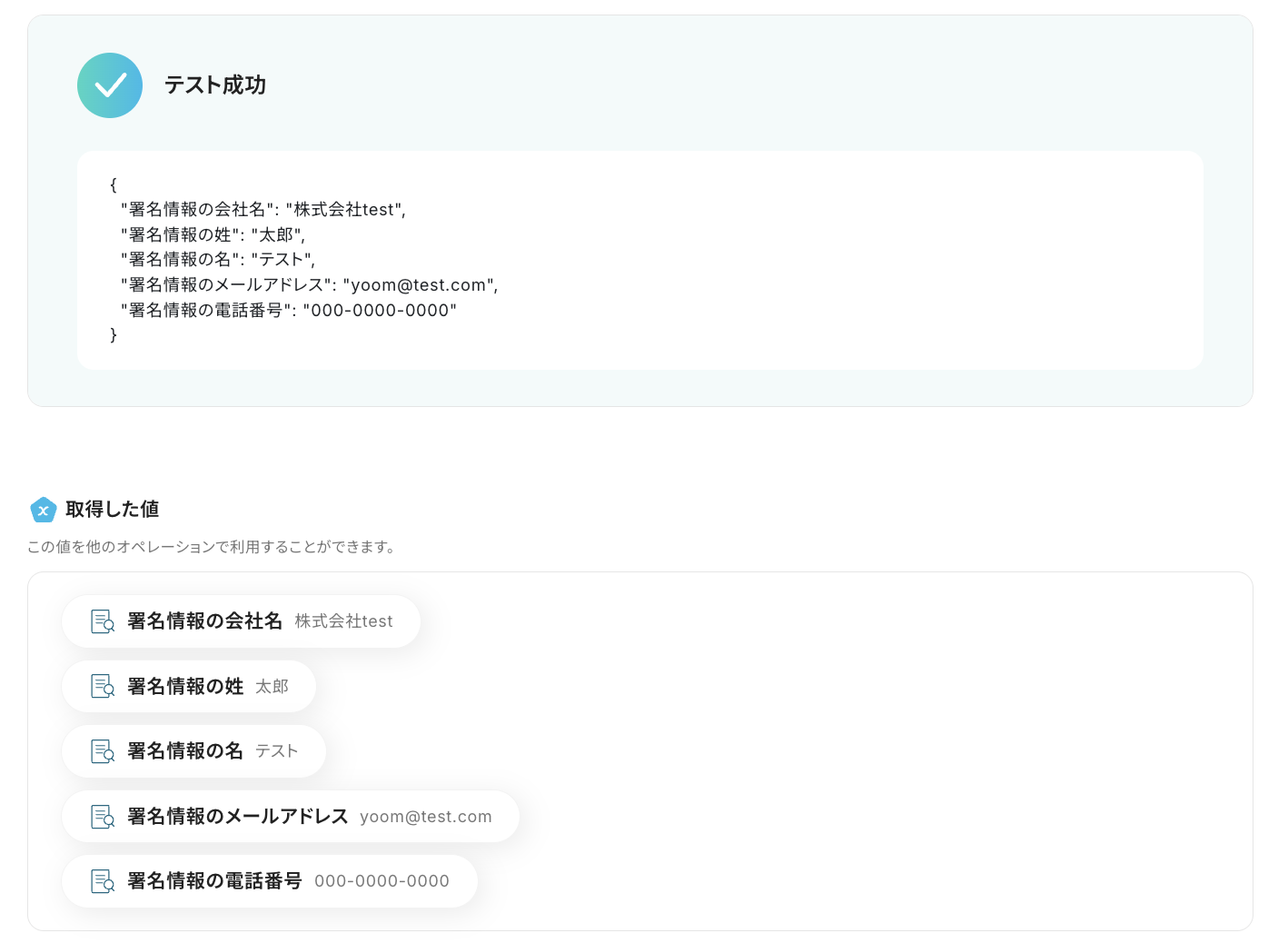
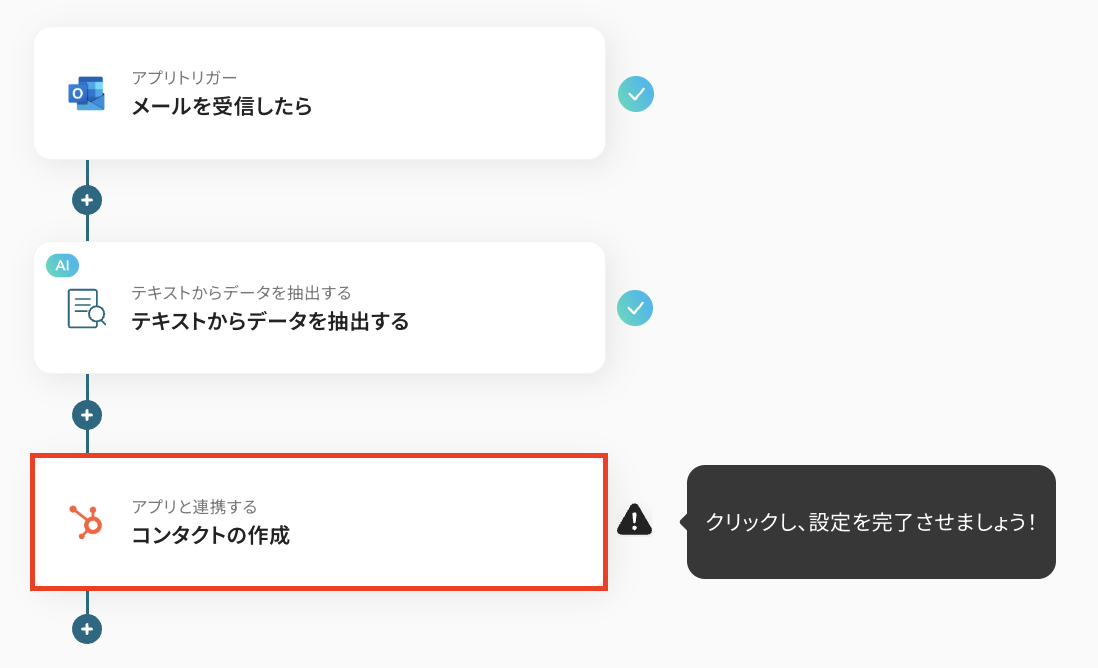
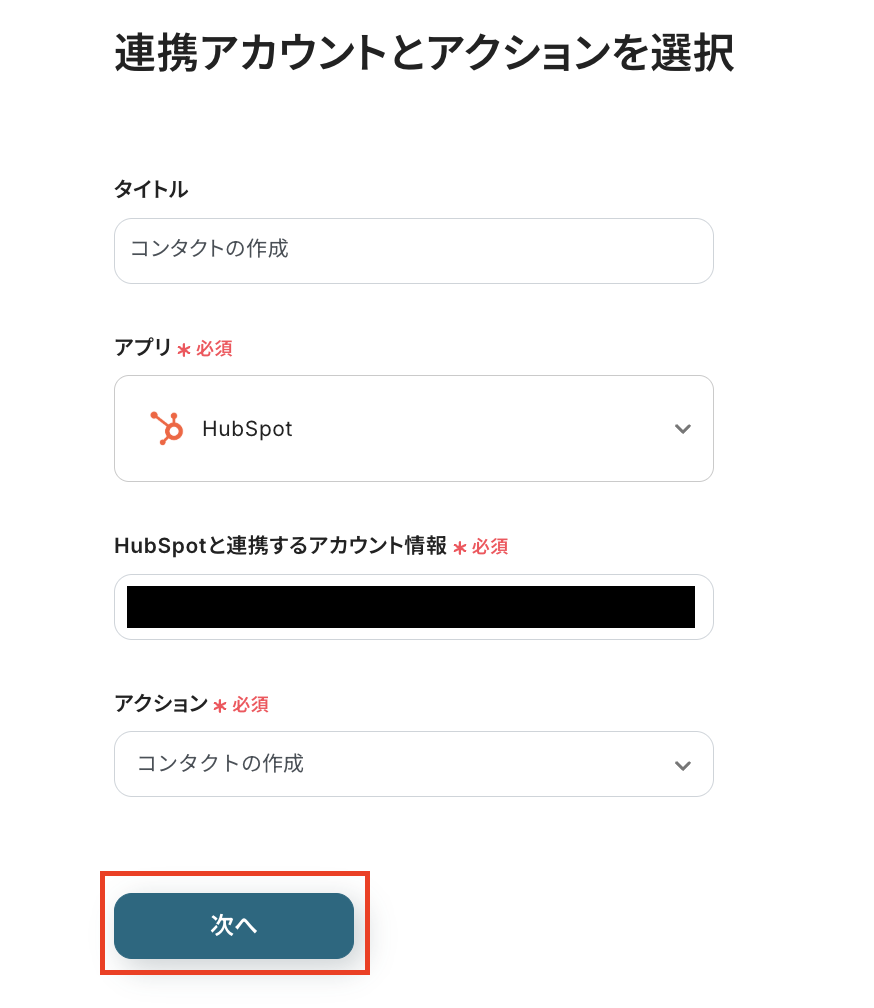
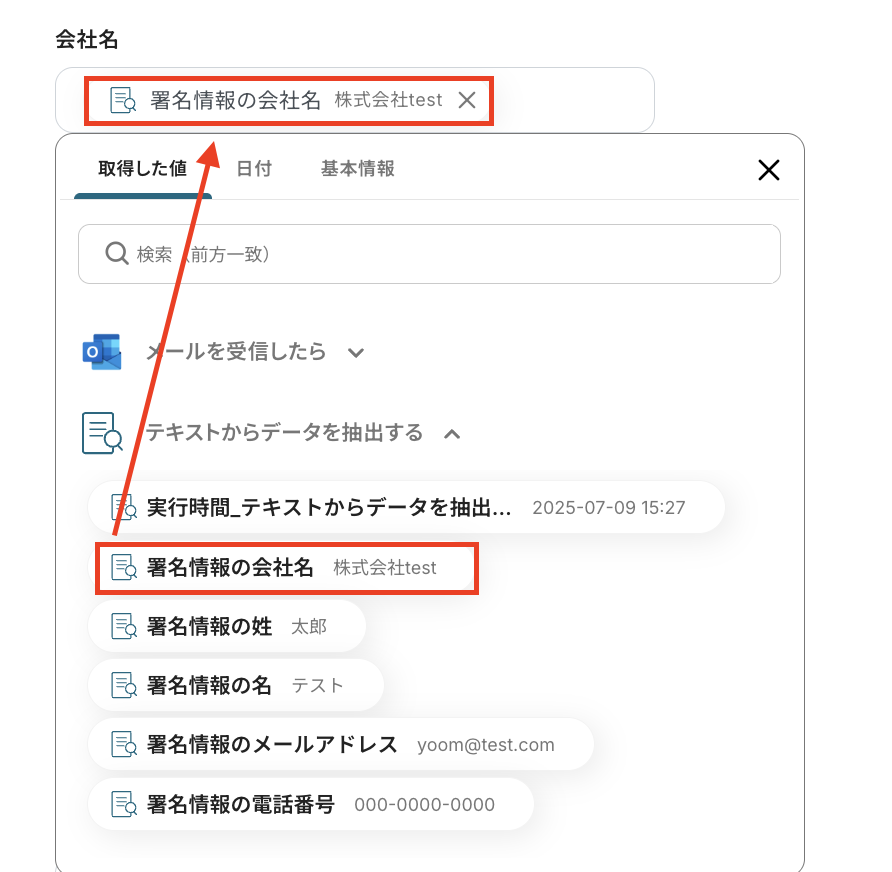
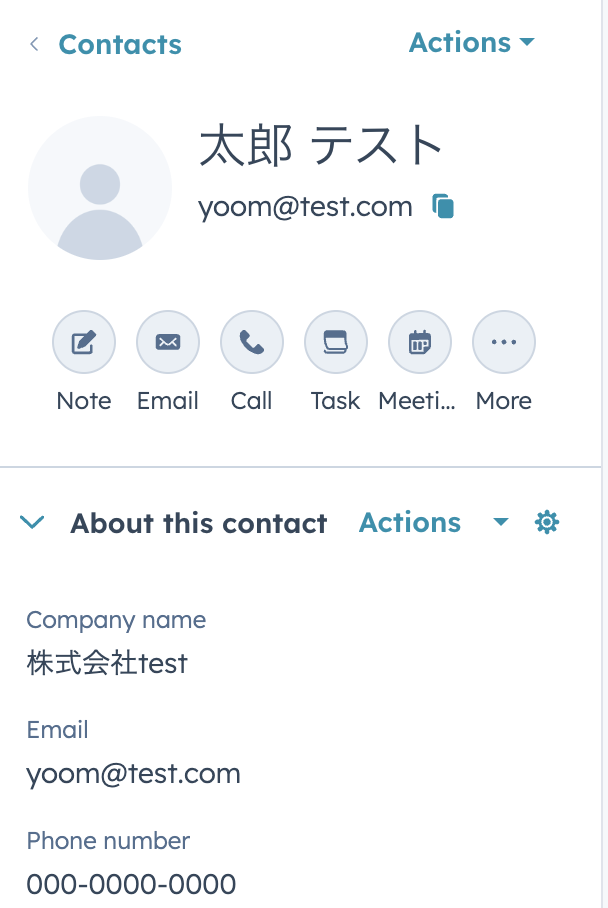
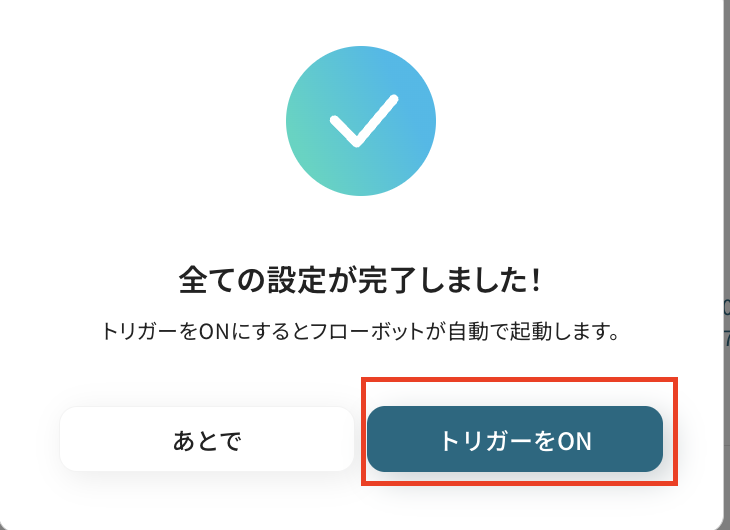
.avif)